Если копирайтер хочет получать больше, он предлагает комплексные услуги. Например, берется за работу с изображениями: готовит иллюстрации, инфографику. Не будучи дизайнером, автор сталкивается с сотнями программ для обработки изображений: онлайн-сервисами, приложениями.
Время для коммерческого писателя — деньги. Сложный софт, вроде продуктов компании Adobe, требует десятков часов на освоение. Не всегда такие программы вообще нужны автору: большая часть функционала останется без внимания. Важно найти подходящее приложение. От правильно подобранного инструментария зависит заработок.
Какую же программу выбрать? Представляю вам обзор на графические редакторы, которые пригодятся копирайтеру в работе.
Простые решения
Самые простые для работы программы — это просмотрщики и графические редакторы, которые входят с ними в комплект. Первые предназначены для минимального редактирования изображений: цветокоррекции, изменения размеров, формата. Вторые делают возможной уникализацию изображения. Например, можно добавить текстовые выноски и подписи к иллюстрациям
Эти приложения решают насущные задачи писателя, но не дают гибкости. Например, сложную инфографику с их помощью создать не получится.
Fast Stone ImageViewer
Сайт: https://faststone-image-viewer.ru/
Бесплатная программа от инди-разработчиков. Представляет собой простенький просмотрщик с функций редактора изображений. Установленное приложение весит всего 8 Mb. Поставить его можно даже на старые компьютеры под управлением забытой многими Windows XP.
Image Viewer имеет несколько интересных особенностей:
- Умеет делать скриншоты «на лету». Чтобы захватить изображения с экрана не нужны дополнительные приложения. Это особенно удобно, если вы готовите материалы, богатые графическим наполнением.
- Может редактировать картинки пакетно, до 100 изображений за раз.
- Поддерживает режим слайд-шоу. Благодаря этому Fast Stone ImageViewer можно использовать при подготовке презентаций.
Интерфейс дружелюбный и интуитивно понятный. Основное окно программы состоит из трех секций:
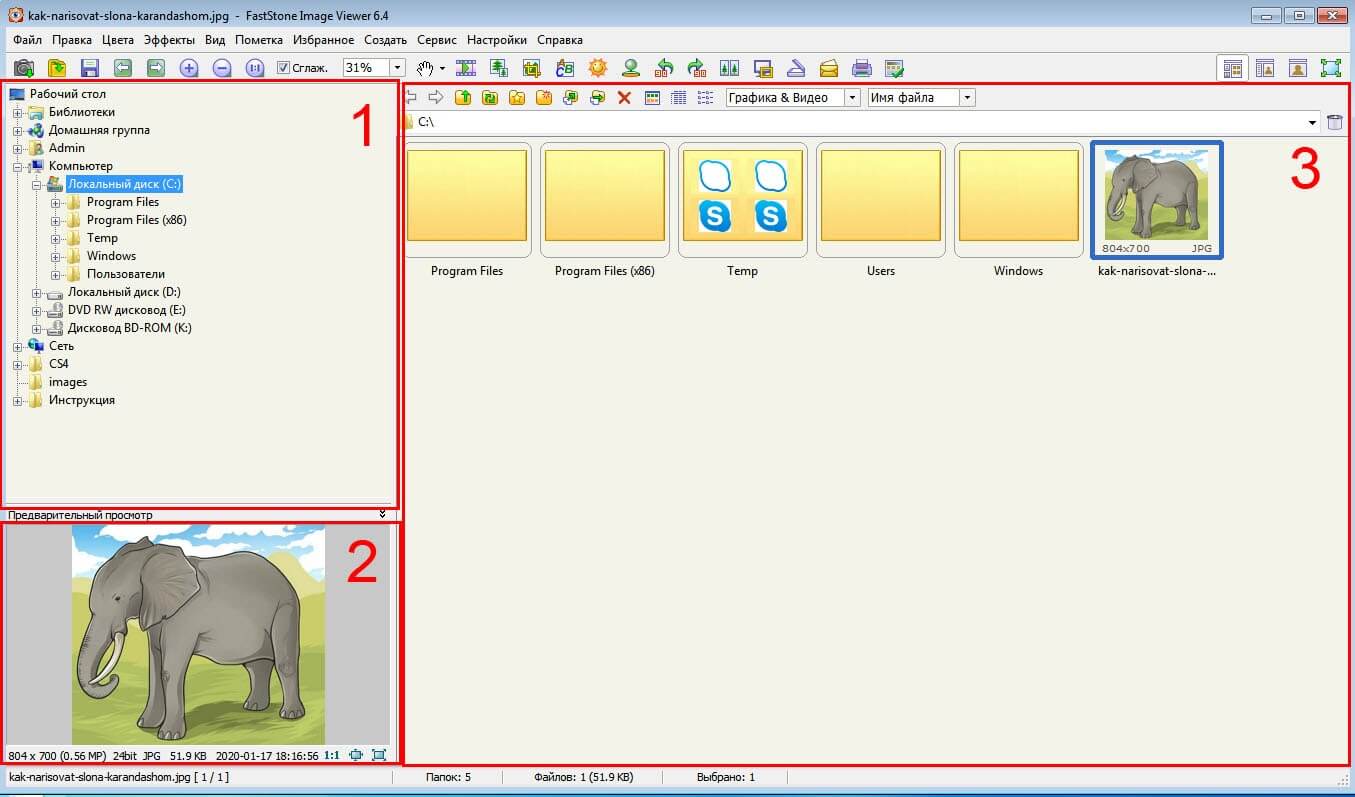
- Файловый менеджер. Отсюда вы можете выбрать нужный раздел на компьютере.
- Окно предпросмотра. Здесь выводится изображение, которое вы выбрали и собираетесь отредактировать.
- Проводник. Показывает файлы и папки, которые лежат в выделенном разделе.
Чтобы начать работу с графическим файлом, нужно выбрать его и кликнуть на значок «рисование» панели инструментов:

Вот так выглядит встроенный графический редактор:
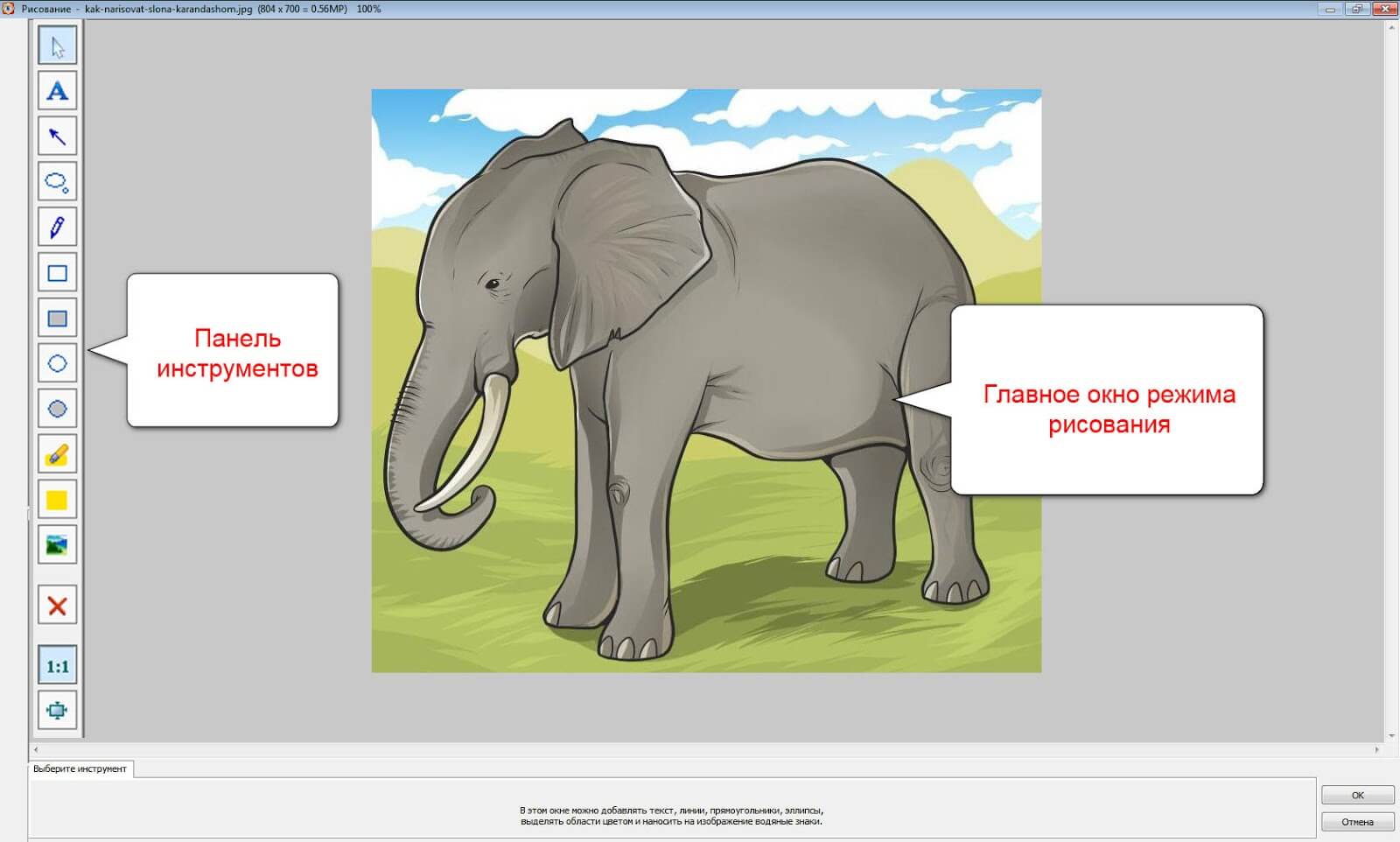
Инструментов минимум:
- Перемещение. Позволяет двигать объекты по рабочей области.
- Текст. Наложение фрагментов текста.
- Стрелка. Можно настроить толщину, цвет фигуры.
- Выноска. В комикс-стиле.
- Карандаш. Для свободного рисования. Программа поддерживает графические планшеты, работать можно не только мышкой.
- Прямоугольник (контур). Создает прямоугольную область с обводкой.
- Прямоугольник. Фигура с заливкой.
- Круг (контур).
- Круг.
- Подсветка линией. Создает интересный эффект люминесцентного маркера.
- Прямоугольная подсветка. То же самое, но в виде прямоугольника.
- Водяной знак. Позволяет в два клика отметить картинку копирайтом.
- Крест — удалить элемент.
- 1:1 — просмотр картинки в окне.
- Полноформатный просмотр изображения
После обработки изображения нужно нажать клавишу «ОК» в нижним правом углу. Также не забудьте сохранить изменения, которые внесли. Для этого в проводнике кликните на картинку. В окне предпросмотра откройте изображение двойным щелчком левой кнопки мыши. Правой кнопкой вызовите меню и выберите опцию «Сохранить как» .
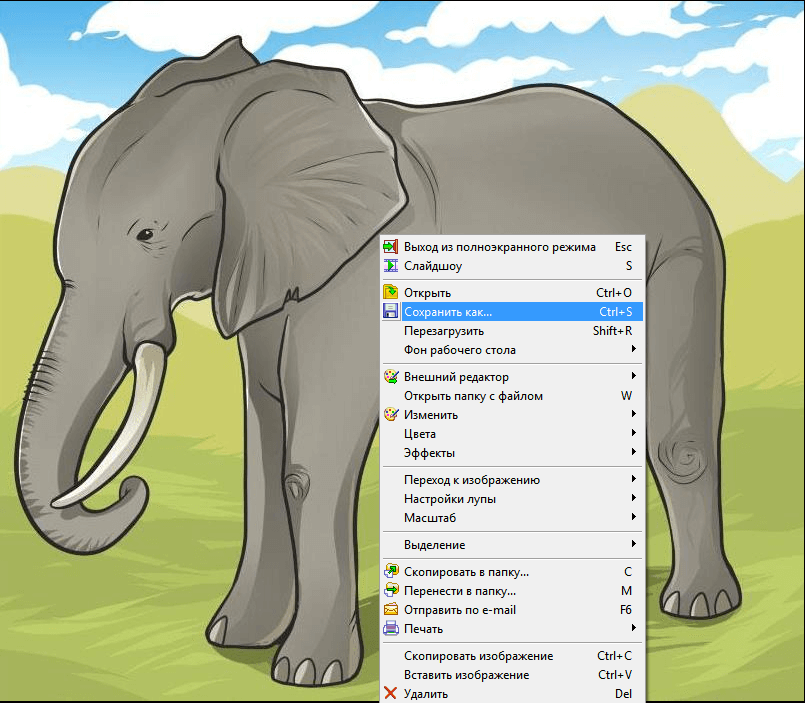
Плюсы программы:
- Интуитивно понятный интерфейс.
- Минимальные системные требования. Программа заработает и на компьютерах старше 10 лет.
- Малый «вес» приложения. Всего 8 мегабайт.
Минусы:
- Неочевидно, где заканчивается рабочая область рисования. Можно промахнуться с объектом или вывести его за условный экран.
- Не умеет создавать файлы с нуля. Годится только для обработки готовых изображений.
- В режиме рисования невозможно масштабировать картинку.
- Обрезать изображение также дело непростое. Придется выйти из режима рисования и воспользоваться функцией в основном окне программы.
Резюме: Инструментов вполне хватает для решения рутинных задач: наложения текста, выделения отдельных фрагментов картинки, простейшей кастомизации с помощью выносок, фигур. К некоторым особенностям вроде отсутствия под рукой функции кадрирования придется привыкать.
Wild Bit
Сайт: https://wildbit-soft.fi/software.html
Бесплатное приложение. Программа Wild Bit cостоит из двух отдельных компонентов. Просмотрщик позволяет переформатировать файлы, менять размеры картинок, корректировать цвета. Редактор дает возможность работать с изображениями: делать текстовые выноски, накладывать эффекты.
По меркам аналогов весит это комплект прилично, около 100 Mb. Но функционал с лихвой компенсирует этот недостаток.
Особенности:
- Выпускается в двух видах: программы для установки и портативной облегченной версии.
- Свыше 20 инструментов для редактирования изображений.
Интерфейс программы-просмотрщика такой же как в Fast Stone ImageViewer. Состоит из файлового менеджера, проводника и окна предпросмотра.
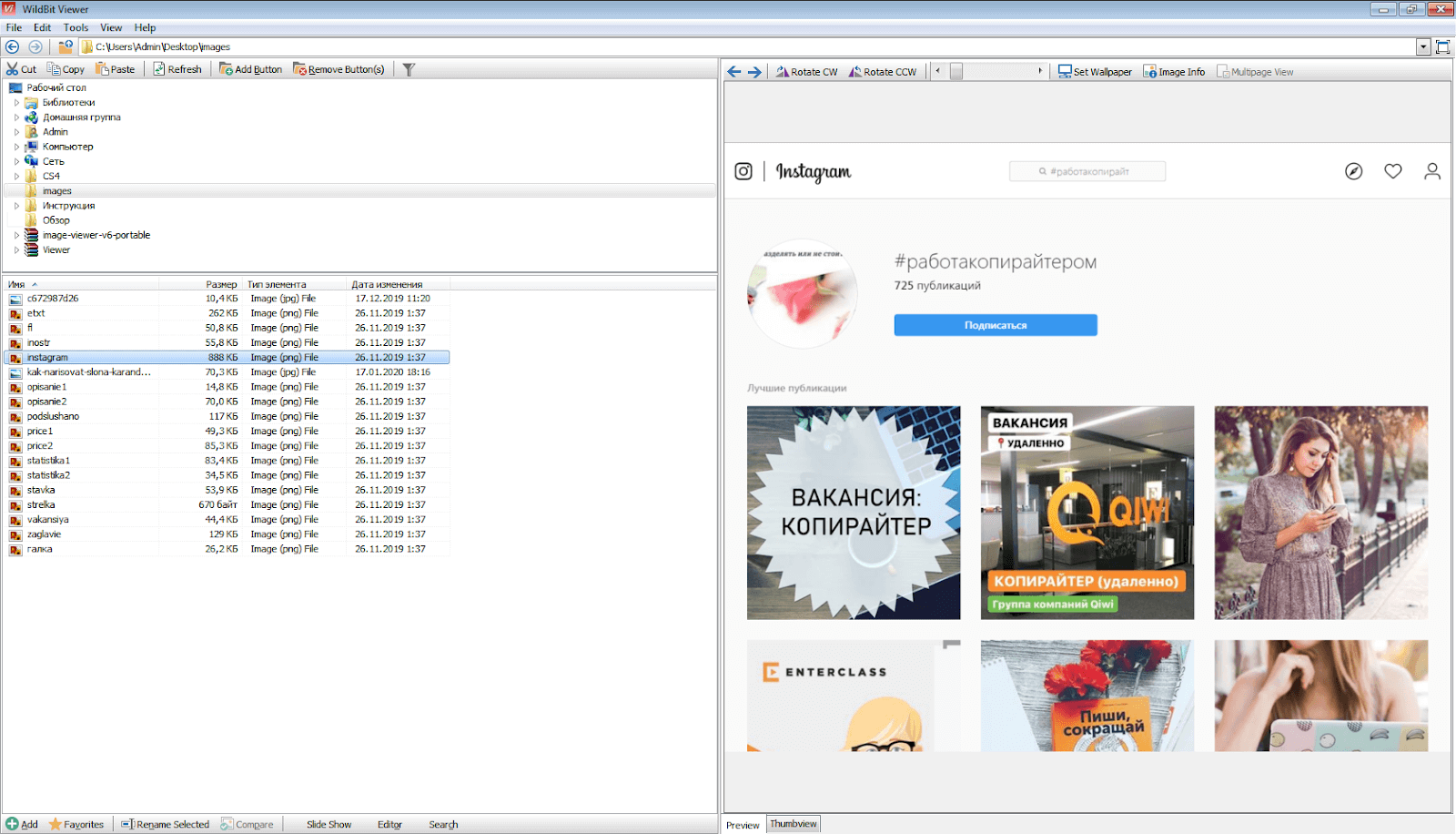
Главное окно выглядит так:
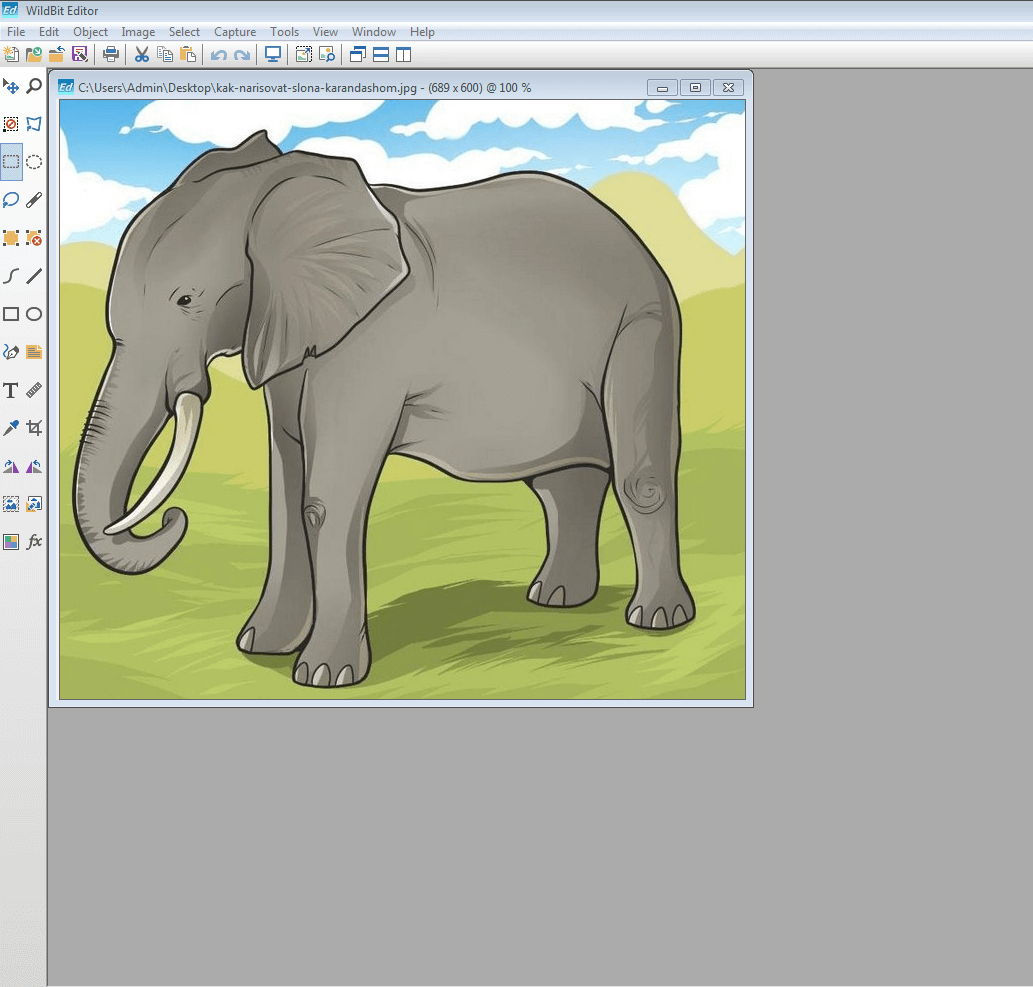
Программа предлагает почти вдвое больше инструментов по сравнению с Fast Stone Viewer. Основные из них:
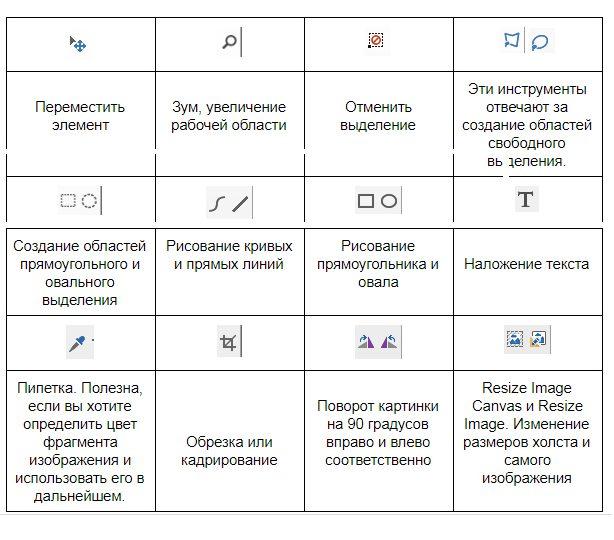
Есть возможность создать собственный графический файл с нуля. Для этого в основном меню нажмите на «File» и выберите пункт «New».
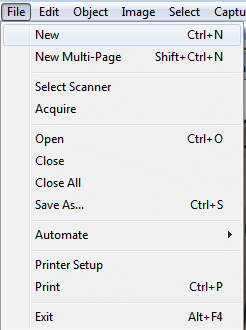
Стандартный размер холста всегда один и тот же, 800 на 600 пикселов. Изменить его можно с помощью инструмента Resize Image Canvas.
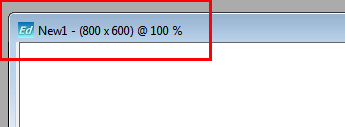
Плюсы:
- Базовые функции для работы с изображением под рукой.
- Быстро работает.
- Поддерживает 70 графических форматов.
Минусы:
- Неочевидность некоторых функций. Например, для установки шрифта существует отдельная кнопка Set Font.
- Программа весит 100 мегабайт, что по меркам просмотрщиков очень много.
- Нет возможности работать со слоями.
- Английский язык интерфейса.
- Неудобная работа с объектами. Все нужно делать за раз, переместить или изменить фигуры, выноски — проблематично.
Резюме: приложение выглядит как гибрид Paint и Фотошопа. Однако набор функций сильно урезан, а интерфейс не радует интуитивностью. Разработчики вполне могли бы пожертвовать некоторыми инструментами и добавить работу со слоями. Также хотелось бы видеть более простое перемещение объектов по рабочей области. Потому программа годится только для простой обработки изображений К плюсам программы можно отнести высокую скорость работы.
ACD See
Сайт: https://www.acdsee.com/ru/store/
Профессиональная программа для работы с изображениями. Коммерческий продукт. Приложение выпускается в двух версиях:
- Standart. Лицензия стоит порядка 2000 рублей.
- Ultimate. Цена — около 5000 руб.
В стандартной версии отсутствуют некоторые функции по работе с цветами, например, баланс белого. Недостающие возможности больше нужны фотографам и специалистам в области дизайна. Если вы планируете профессионально работать с графикой — не скупитесь на полную версию.
Особенности:
- Прямое взаимодействие с фотокамерами без потери качества изображений.
- Пакетная обработка картинок, до 1000 за раз.
- Функция автоматического распознавания лиц.
Программа представляет собой просмотрщик с функций редактирования изображений.Главное окно приложения состоит из четырех компонентов:
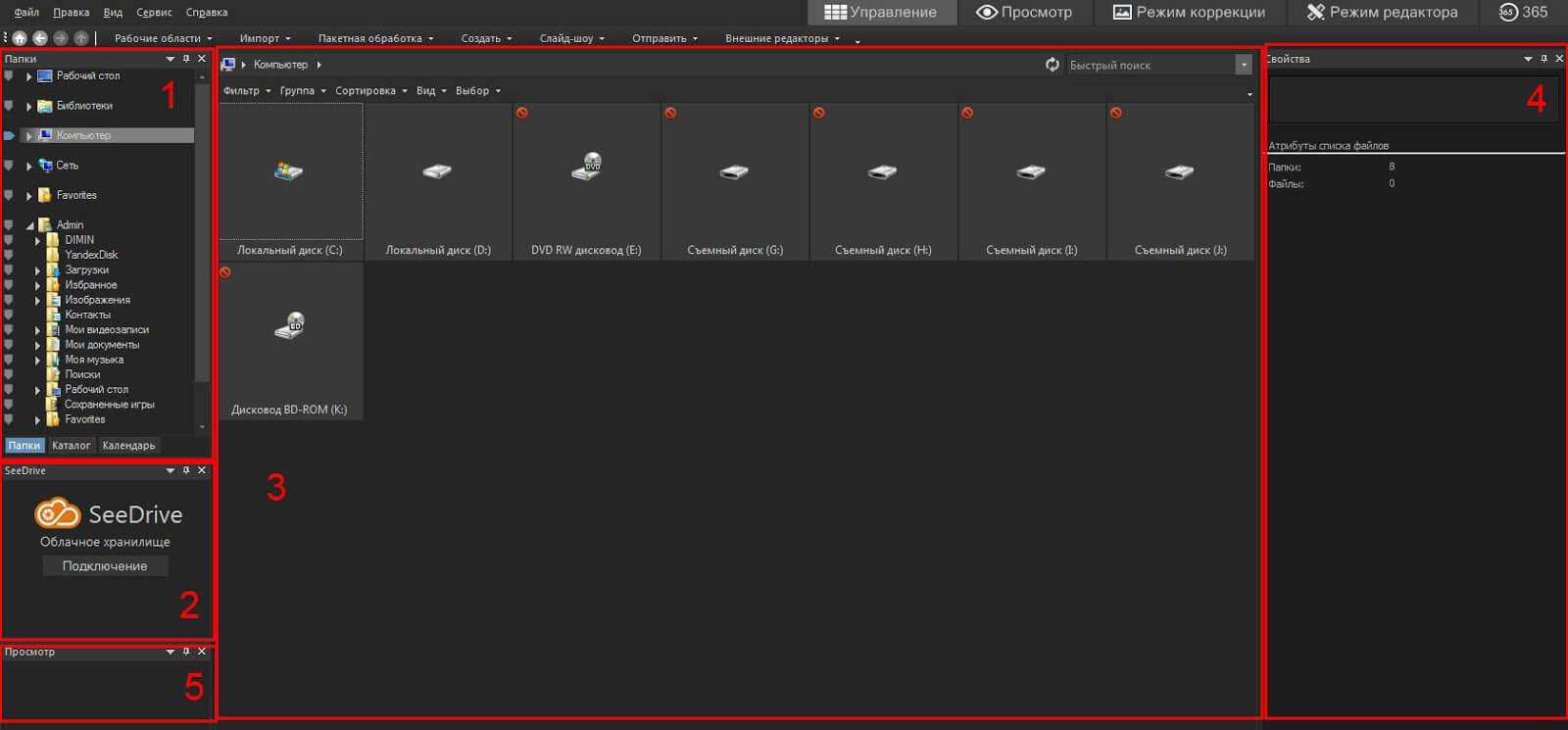
- Файловый менеджер. Здесь вы указываете, где расположен файл.
- Окно облачного хранилища. Место на сервере продается отдельно.
- Проводник. Тут нужно выбрать конкретное изображение для работы.
- Окно метаданных. Когда вы выберите картинку и отредактируете ее, можете прописать название, автора и прочую информацию для уникализации изображения.
- Окно просмотра. Показывает баланс цветов фотографии или картинки.
Чтобы начать работу, выберите изображение и нажмите сочетание клавиш Ctrl+E. Вы перейдете во встроенный графический редактор.
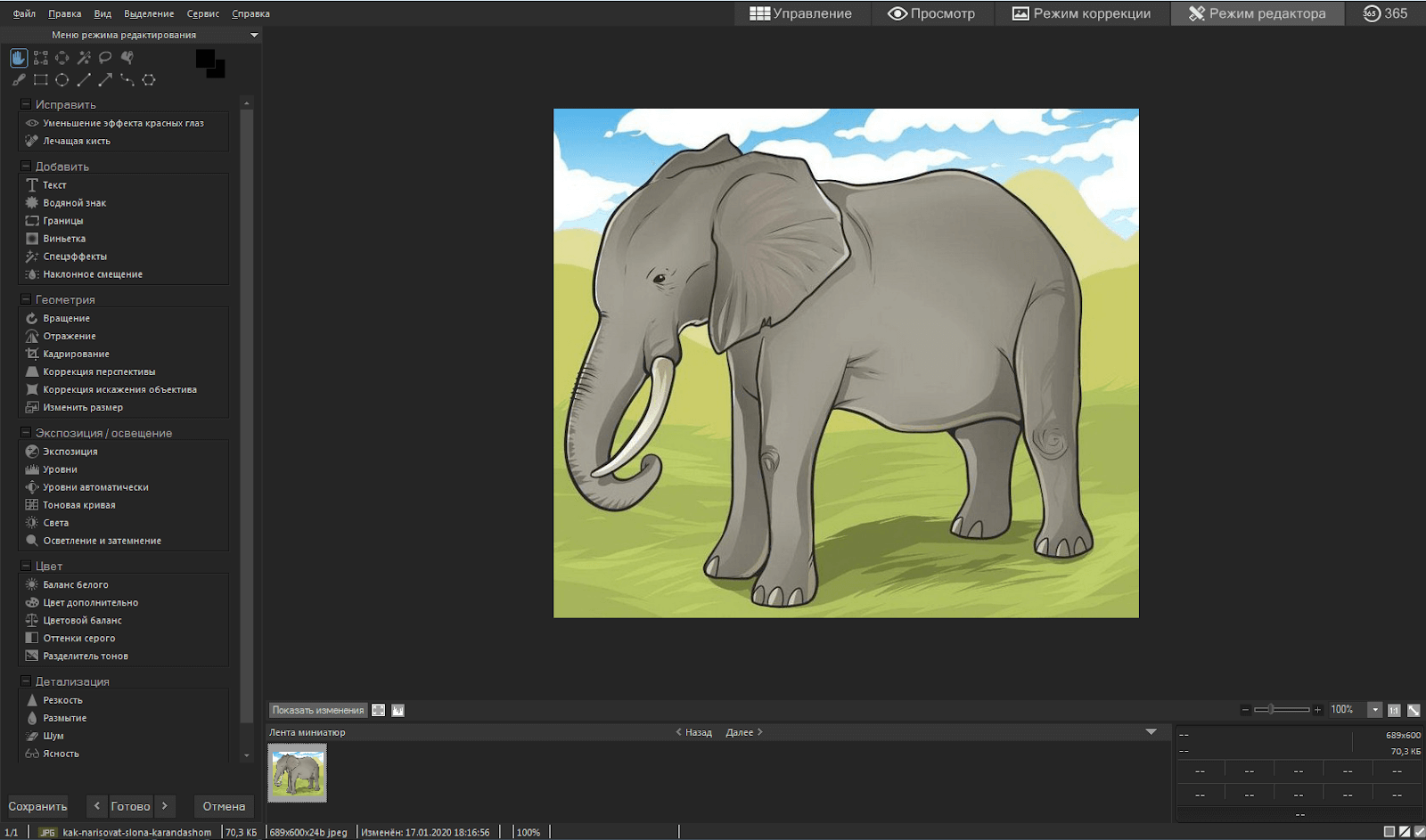
Панель инструментов разделена на несколько групп.
Базовое меню:
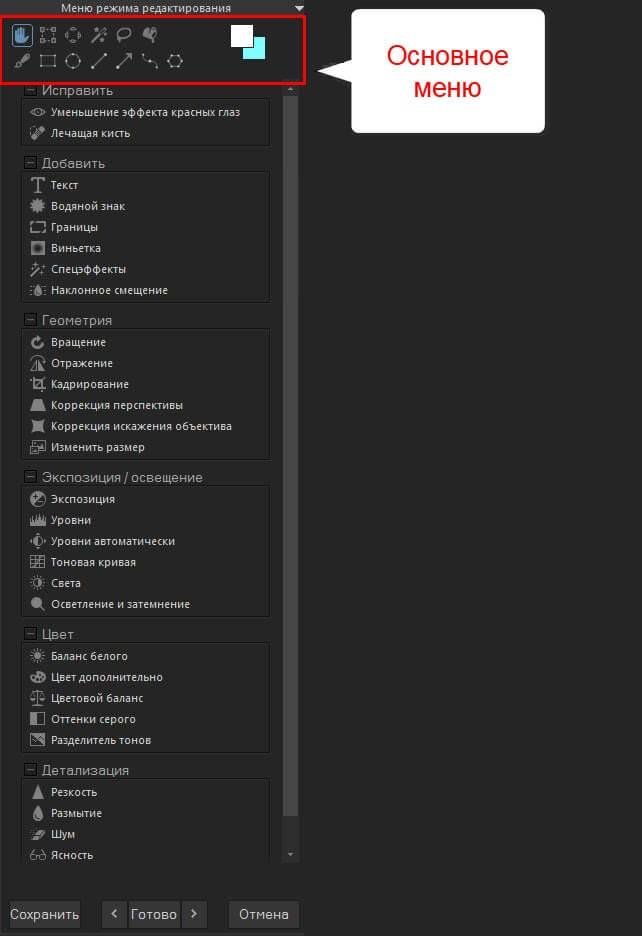
Включает в себя 14 инструментов. В том числе привычные вроде выделения, перемещения, рисования стрелок, прямых и кривых линий.
Меню «Добавить»:
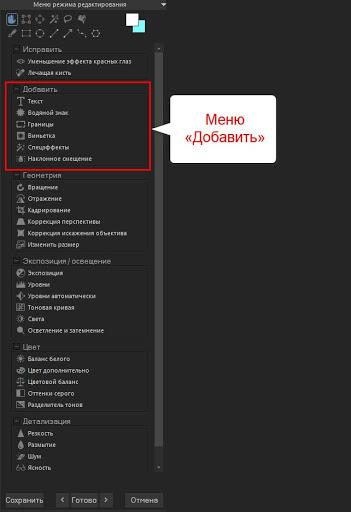
Включает в себя еще 6 элементов:
- Добавление текста, водяного знака.
- Отграничение изображения.
- Создание спецэффектов вроде виньетки, искажения.
- Смещение картинки по своей оси.
Меню «Геометрия» позволяет манипулировать положением и размером картинки:
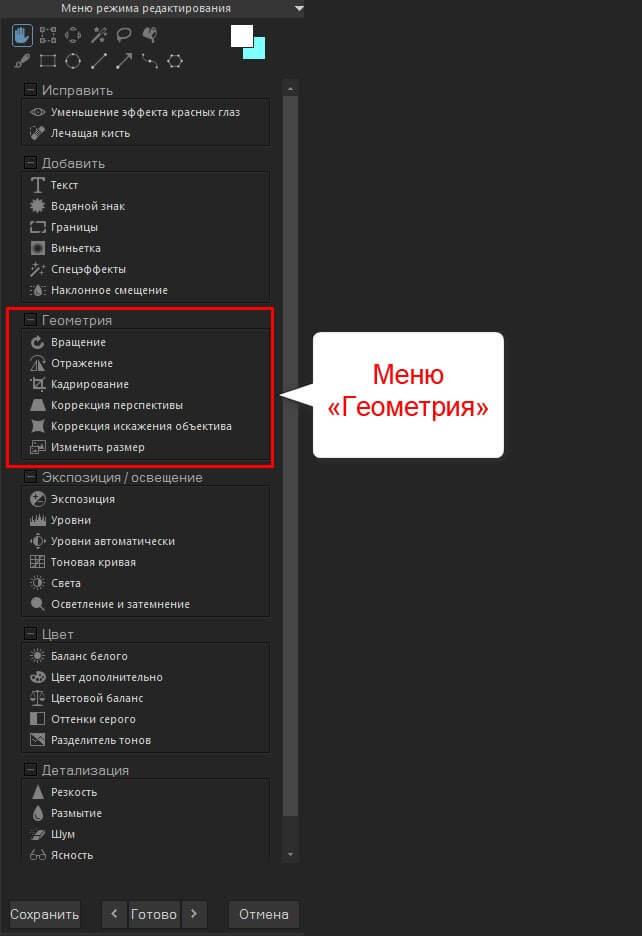
Следующие три панели отвечают за цветокоррекцию, детализацию изображения.
Плюсы:
- Множество инструментов, нет ничего лишнего.
- Удобство работы.
- Простота, понятность интерфейса.
Минусы:
- Вес — 2 гигабайта.
- Довольно высокая цена — около 2-5 тысяч рублей.
- Невозможно создать графический файл с нуля.
Резюме: программа позволяет профессионально отредактировать и кастомизировать изображение, создать фото с надписью. К сожалению отсутствуют функции полноценного графического редактора, вроде создания файлов с нуля. Потому подготовить коллаж или инфографику не получится.
| Fast Stone ImageViewer | Wild Bit | ACD See | |
|---|---|---|---|
| Стоимость | Бесплатная | Бесплатная | Платная. Стоит от 2 до 5 тысяч рублей |
| Поддержка форматов | 20 | 70 | Более 100 |
| Вес программы | 8 Мб | 100 Мб | 2 Гб |
| Предназначение | Непрофессиональная | Непрофессиональная | Профессиональная |
| Для чего подойдет | Кастомизация, уникализация изображений. | Кастомизация, уникализация изображений, создание простых фотоколлажей | Кастомизация, уникализация изображений, создание фото с надписью, профессиональная коррекция изображения. |
Используем растровые редакторы
Полнофункциональные растровые редакторы позволяют помимо уникализации изображений создавать иллюстрации и инфографику. Функционал зависит от конкретного приложения.
Paint
Бесплатное приложение от компании Microsoft. Стандартная предустановленная программа. Идет в комплекте с операционной системой Windows с самых первых ее версий. Позволяет создавать простенькую инфографику и уникализировать изображения. Можно работать с графическим планшетом, готовить иллюстрации.
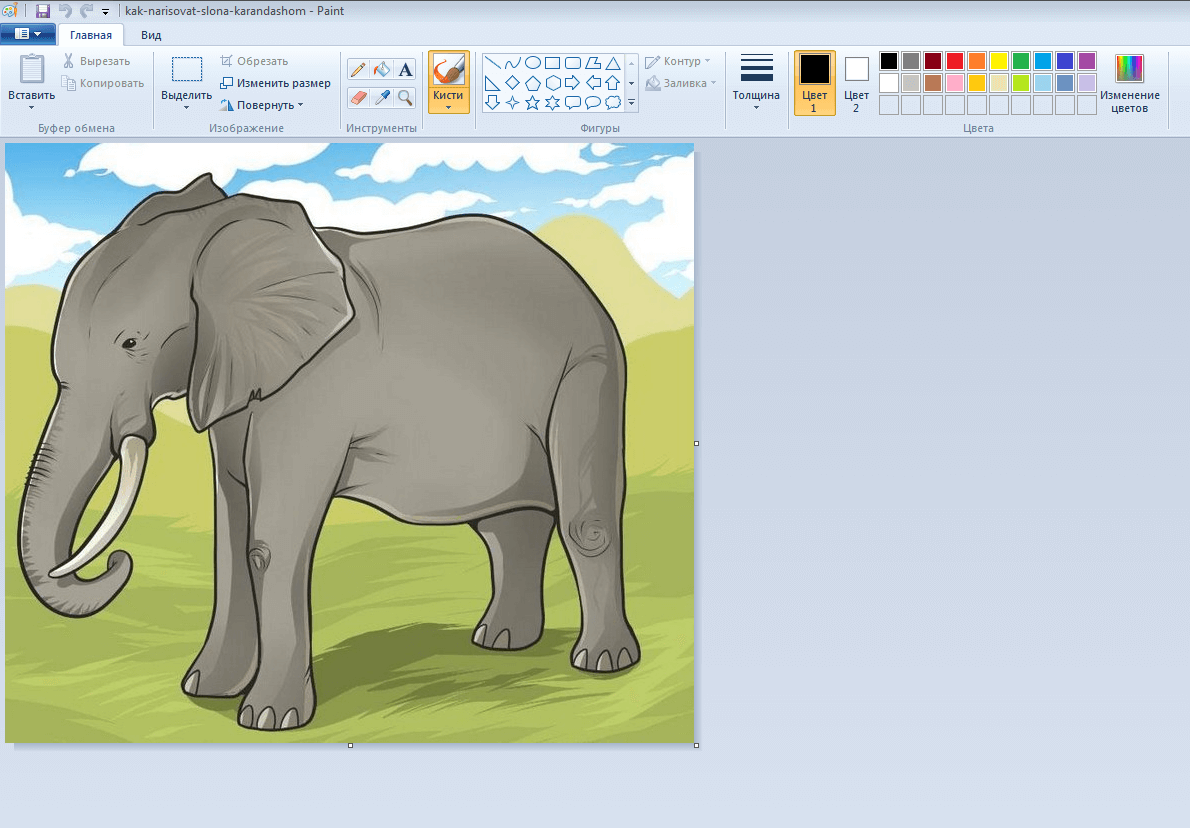
Особенности:
- Стандартная среда рисования в системе Windows.
- 9 видов кистей, которые имитируют различные материалы. От карандаша до акварели.
- Минимализм.
Главное окно программы напоминает Wild Bit. Все инструменты для рисования и редактирования изображения удачно расположены в верхней части рабочей области.
Главное меню — это инструменты для манипуляции с файлами и внешними объектами. С буфером обмена. Можно вырезать часть изображения, вставить фрагмент картинки.

Правее расположено меню «Изображение». Здесь вы найдете инструменты для разворота картинки, изменения ее размера, выделения части рабочей области. Под рукой и инструмент кадрирования, благодаря которому можно обрезать изображение.

В «Основных инструментах» расположено шесть иконок:
- Карандаш. Позволяет рисовать тонкие произвольные линии шириной в 1 пиксел.
- Заливка. Заполняет контур выбранным цветом.
- Наложение текста. Позволяет оставлять стилизованные надписи.
- Ластик. Стирает нарисованные объекты с рабочей области.
- Пипетка. Полезна, если вы хотите определить цвет.
- Лупа или зум. Увеличение отдельной части изображения.

- Панель «Кисти» предлагает вам 9 инструментов, которые имитируют различные материалы для рисования:

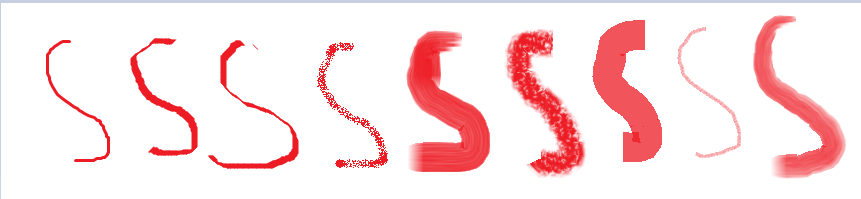
Слева направо:
- Обычная кисть.
- Каллиграфическая кисть.
- Второй вариант каллиграфической кисти.
- Баллончик.
- Кисть для масла.
- Пастель.
- Маркер.
- Жесткий карандаш.
- Акварель.
В панели фигур вы найдете 23 различные формы. От прямой линии и стрелки до молнии, выноски в виде облачка. По желанию можно изменить цвет контуров или залить фигуру цветом, градиентом.

Инструмент «Толщина» отвечает за толщину линий, контуров фигур, кисти. К сожалению, задать точное значение не выйдет. Только выбрать приблизительное.

Инструменты палитры позволяют настроить цвета фигур, линий, кистей.

Изменить размер холста без сторонних инструментов, других программ — невозможно. Картинка получается размером 800 на 600 пикселов.
Плюсы программы:
- Простота и минимализм.
- Бесплатное распространение.
- Не нужно искать приложение на просторах интернета. Оно предустановлено с операционной системой.
Минусы:
- Нет возможности работать со слоями.
- Отсутствует работа с прозрачностью.
Резюме: для полноформатного графического редактора приложение предлагает мало инструментов. С другой стороны, они удобно расположены, интерфейс интуитивно понятен и не представляет сложностей даже для новичка. Малый набор функций, отсутствие работы с прозрачностью, слоями — все это налагает ограничения. Например, с помощью Paint’а невозможно создать сложную иллюстрацию. Программа годится для уникализации изображений, подготовки коллажей, простой инфографики.
Photoshop
Сайт: https://www.adobe.com/ru/products/photoshop.html
Знаменитый продукт компании Adobe. До некоторых пор был монополистом на рынке коммерческих приложений для работы с графикой. Представлен двумя версиями:
- Установочной. Предполагает инсталляцию на ваш компьютер.
- Портативной. Не требует специальной установки, занимает меньше места на жестком диске: 300 мегабайт против нескольких гигабайт.
Программа платная. Распространяется по подписке. Полнофункциональная версия стоит 1352 рубля в месяц.
Фотошоп предназначен для профессиональной работы с графикой. Функционал позволяет создавать сложную инфографику и иллюстрации. Правда, только в растровом формате.
Особенности:
- Программа для профессионального дизайнера.
- Десятки инструментов.
- Сохраняет файлы более чем в 20 форматах. От JPEG до TIFF и RAW.
Главное окно программы интуитивно понятно. Проблем не возникнет. Особенно, если вы и раньше имели дело с графическими редакторами.
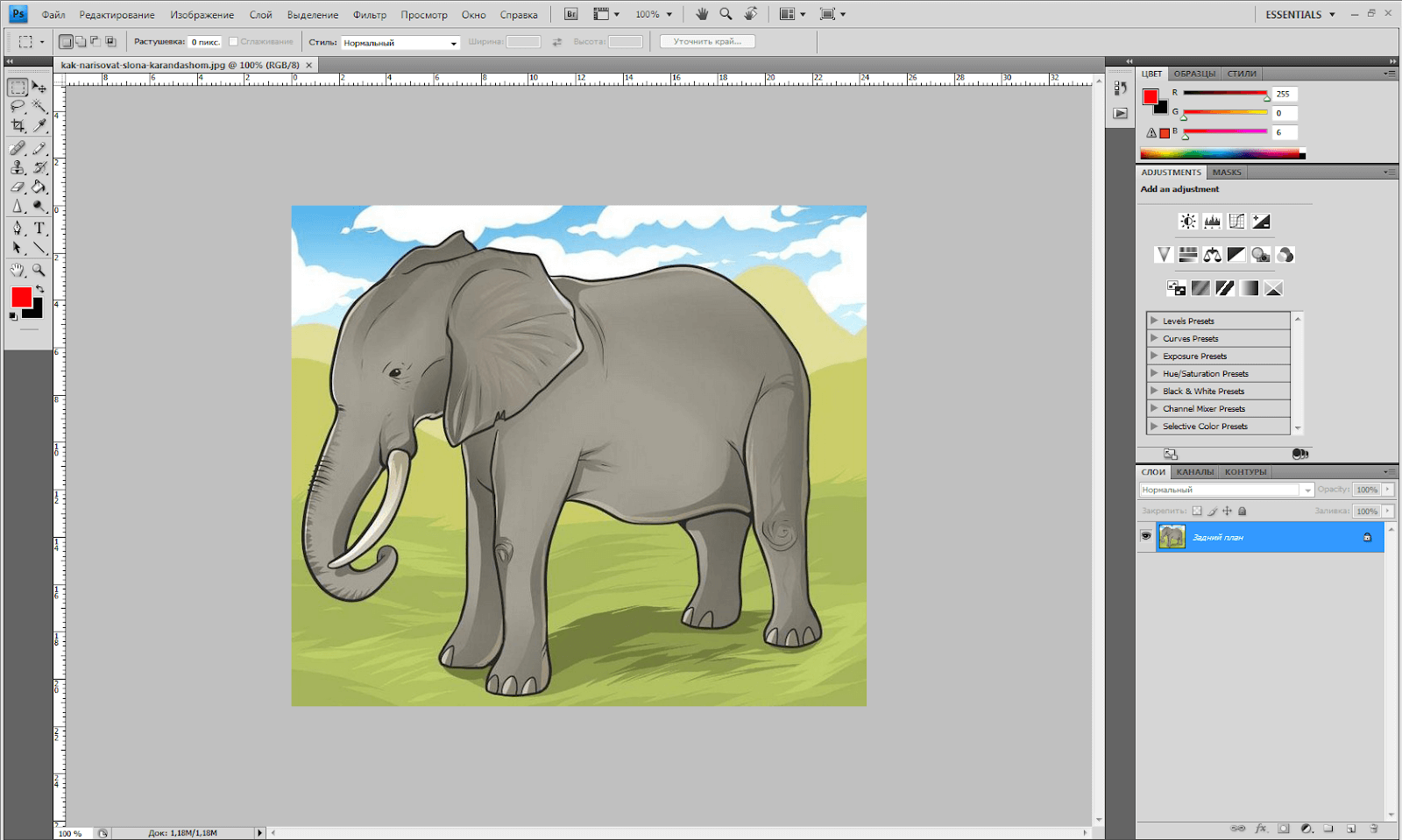
В отличие от предыдущих приложений, можно создать файл любого размера. Залить рабочую область цветом или оставить прозрачной. Кликните на кнопку «Файл» и выберите пункт «Новый».
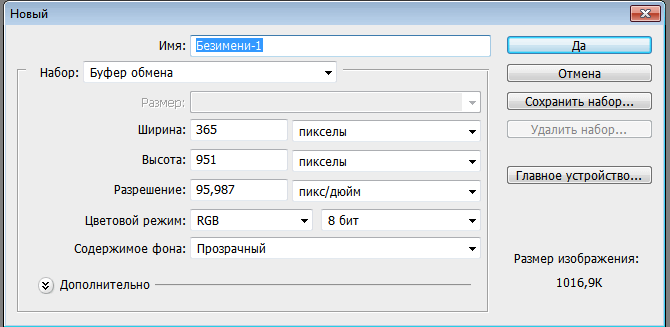
Задайте имя и прочие параметры. Благодаря свободному выбору размеров вы можете создавать иллюстрации и изображения любого формата.
Условно интерфейс приложения подразделяется на 5 секций.
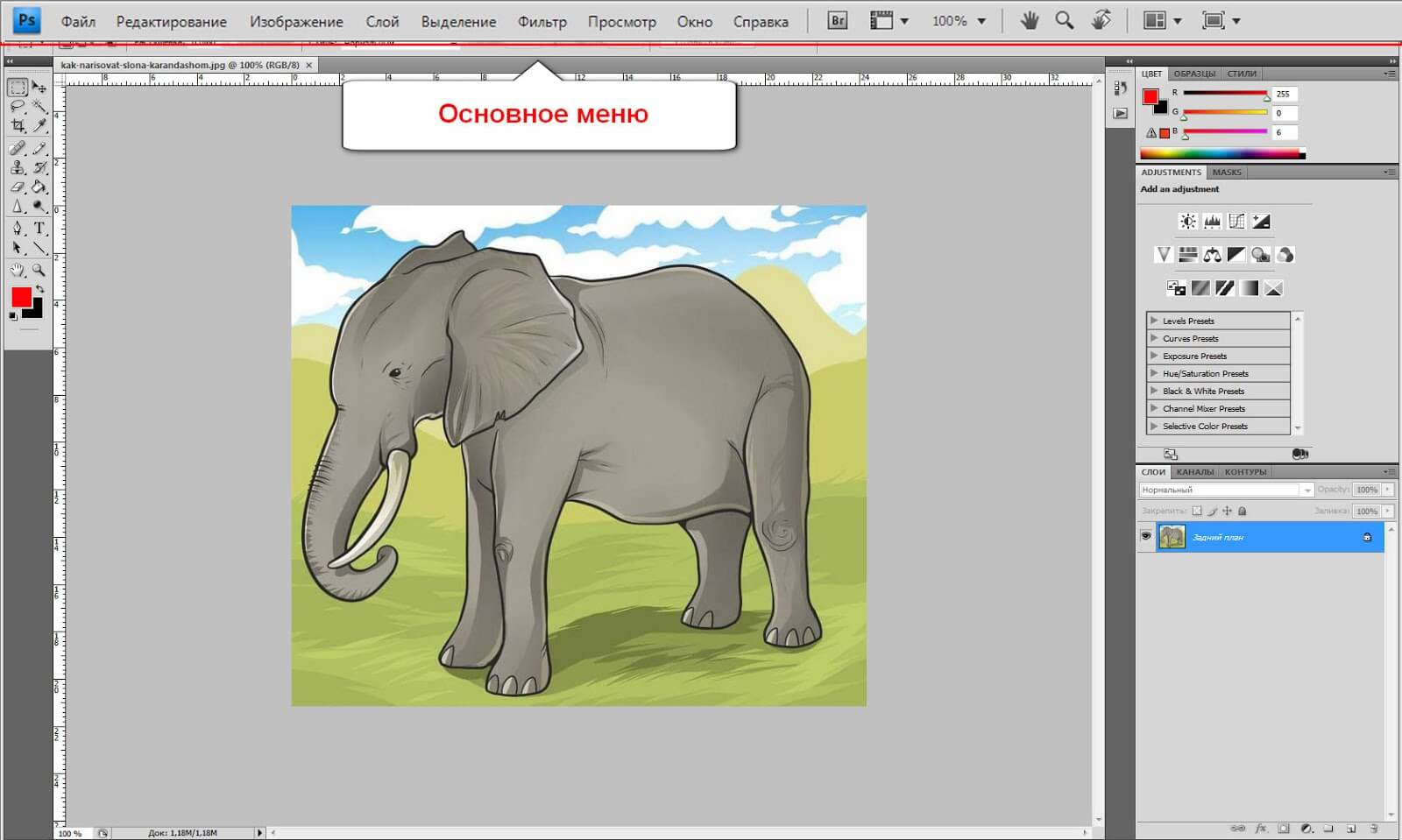
Основное меню позволяет редактировать изображение, добавлять инструменты на панели.
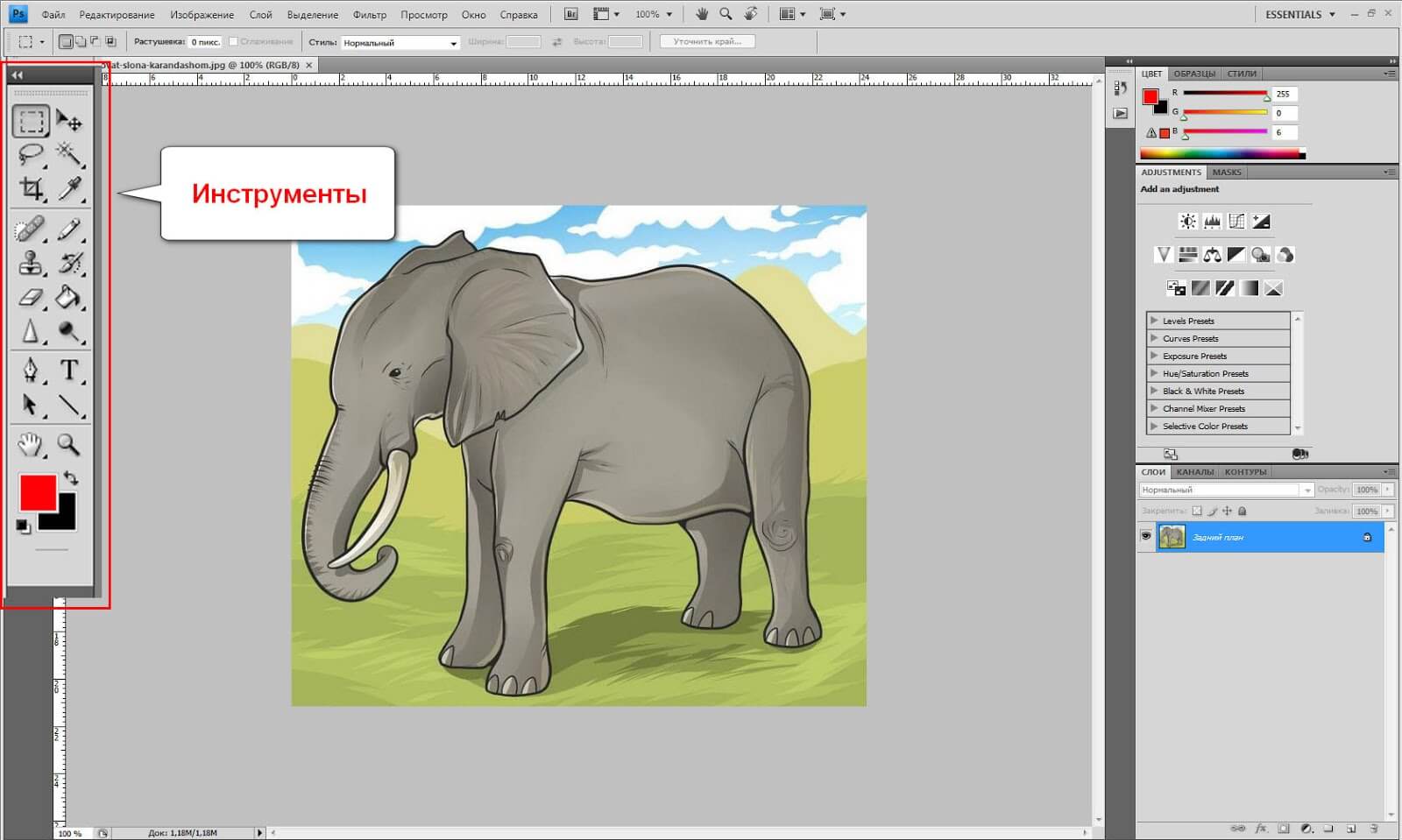
Меню в левой части экрана — это базовые инструменты для работы с изображением. Каждый из них включает в себя дополнительные опции. Увидеть их можно, если навести курсор на инструмент и зажать правую кнопку мыши на пару секунд. Например, «Выделение» предлагает разные формы.

Всего доступен 21 базовый инструмент. От перемещения до выделения и наложения текста.
Дополнительное меню расширяет возможности базовых инструментов левой панели. К примеру, можно выбрать стили, степени прозрачности, типы фигур, залить их цветом или градиентом.
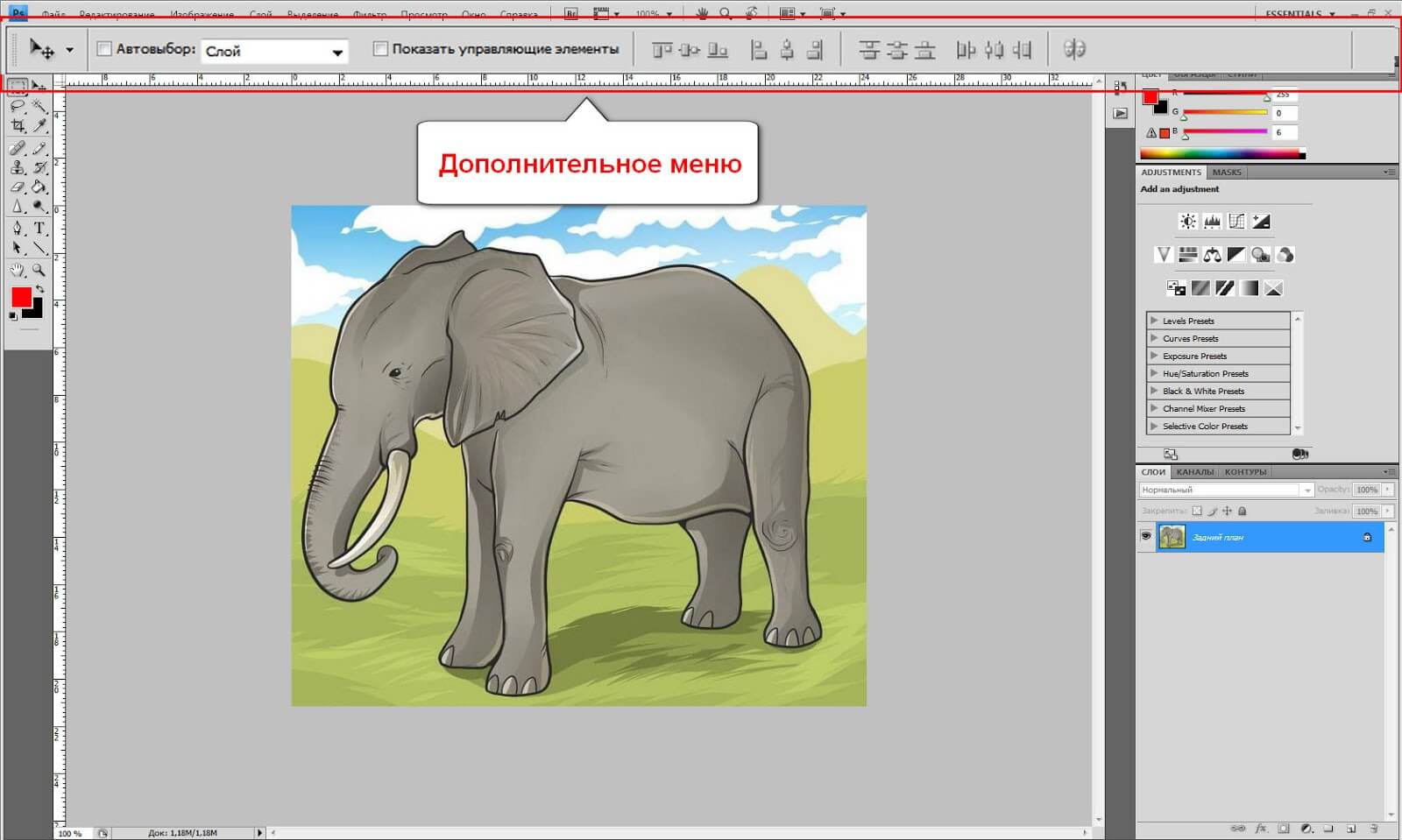
Основная рабочая область показывает, что получается в ходе работы.
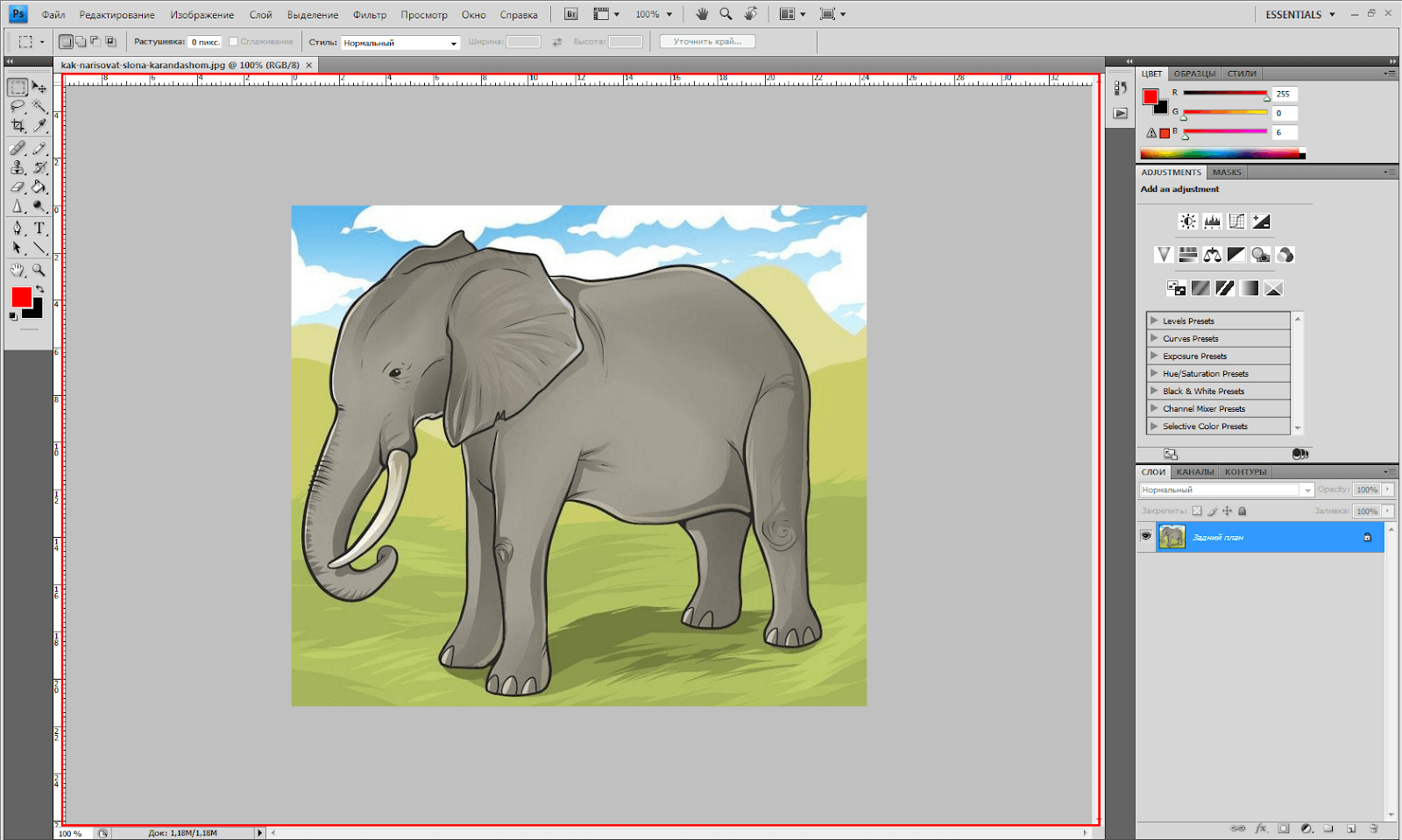
Плюсы:
- Гибкость. Вы можете настроить рабочее окно программы под себя.
- Можно подключать плагины — дополнительные подпрограммы, которые расширят функционал приложения.
- Работа со слоями, анимацией, прозрачностью.
- Большое количество инструментов для тонких манипуляций с изображениями.
Минусы:
- Высокая стоимость. Подписка на год стоит больше 15 тысяч рублей.
- Приложение чуть сложнее предыдущих, потому нужно время на освоение.
Резюме: Adobe Photoshop — это профессиональная программа для дизайнеров. Копирайтерам пригодятся функции работы со слоями, прозрачностью. Можно создавать коллажи, объявления, иллюстрации для постов, также инфографику любой сложности. Но на освоение приложения потребуется время. Для минимальной обработки фото и готовых картинок есть варианты попроще.
| Paint | Adobe Photoshop | |
|---|---|---|
| Стоимость | Бесплатная, предустановлена с ОС Windows | От 600 до 1352 рублей в месяц |
| Поддержка форматов | Около 7 | Более 60 |
| Вес программы | Около 60 Мб | 300 Мб портативная версия, около 1.5 Гб установочная |
| Предназначение | Непрофессиональная | Профессиональная |
| Для чего подойдет | Кастомизация, уникализация изображений, создание коллажей, объявлений, несложной инфографики | Кастомизация, уникализация изображений, создание фотоколлажей, объявлений, иллюстраций, инфографики любой сложности |
Другой подход или векторные редакторы
В отличие от растровых форматов, которые работают с точками, векторная графика основана на линиях и имеет два преимущества:
- Файлы в разы меньше «весят».
- Изображения четко отображаются на бумаге. Потому векторные форматы куда больше подходят для полиграфических работ по сравнению с растровыми.
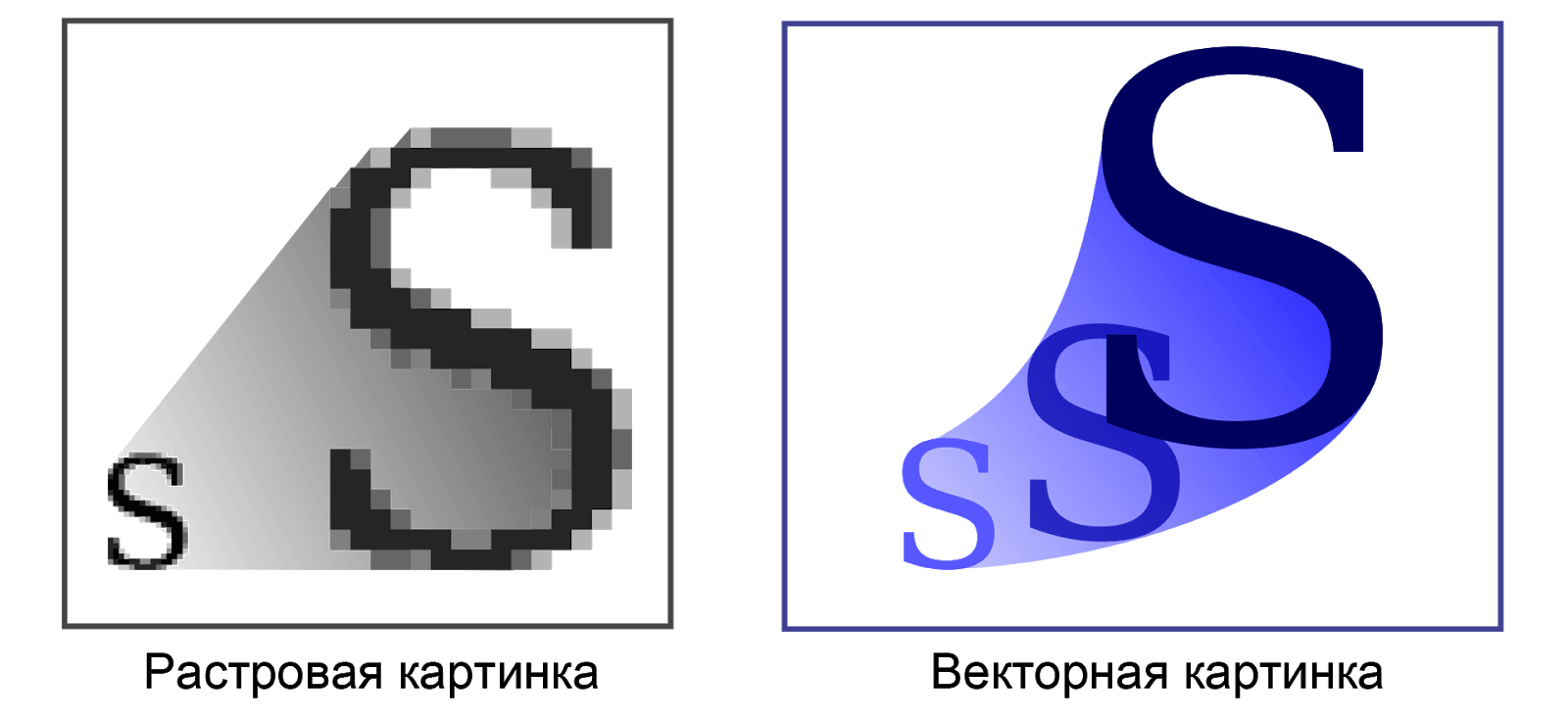
По этим двум причинам векторные редакторы открывают копирайтеру дополнительные возможности.
Inkscape
Сайт: https://inkscape.org/ru/
Бесплатное программное обеспечение. Создается разработчиками со всего мира. Имеет открытый исходный код, потому внести изменения и предложить свои версии способен любой разработчик. Программа вполне может стать достойной заменой коммерческому софту.
Особенности:
- Можно работать с псевдо 3D-объектами.
- Поддержка 27 форматов.
Рабочее окно программы.
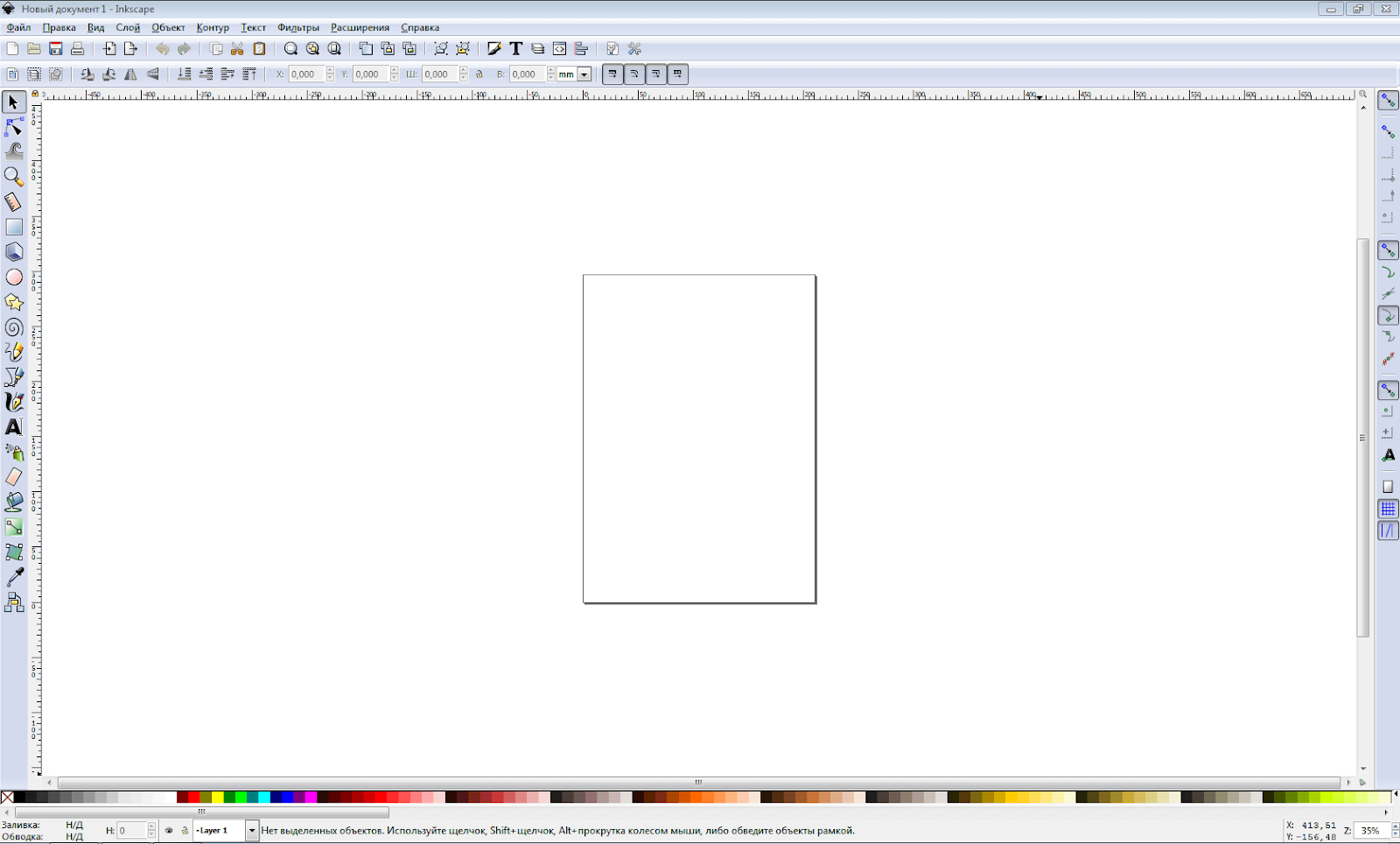
Inkscape предлагает 21 инструмент для работы с графикой. Нужная панель находится в левой части экрана.
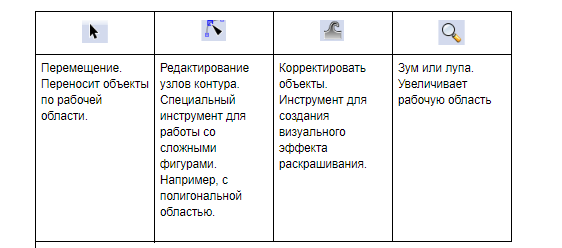
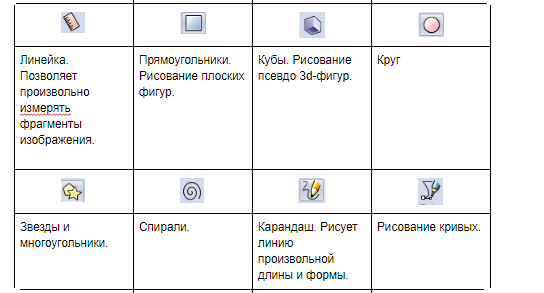
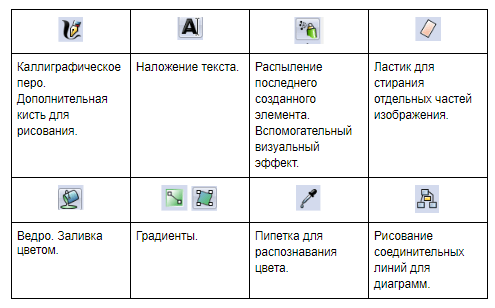
Рабочая область визуально ограничена форматом, который вы выбрали при создании документа. По умолчанию — это лист А4. Все что нарисовано за пределами — отображаться не будет. Благодаря этому вы сможете точнее расположить элементы на условном листе или экране.
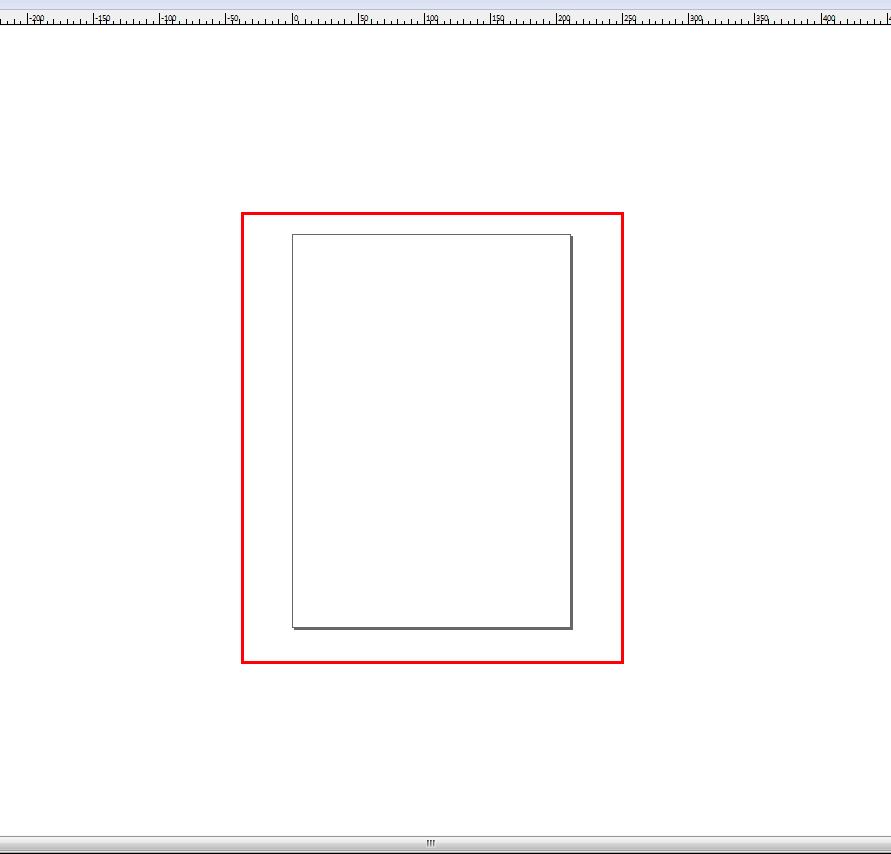
Размеры файла заданы изначально. По умолчанию программа предлагает ориентировать элементы на листе формата A4. По желанию можно изменить пропорции рабочей области. Чтобы это сделать, нужно нажать на пункт меню «Файл». Затем выбрать «Свойства документа».
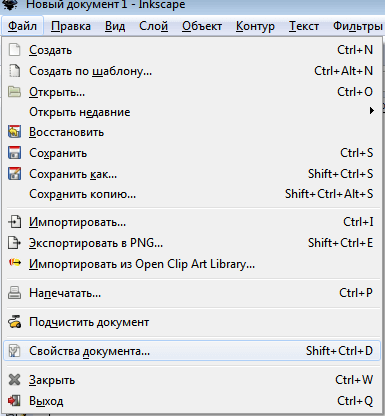
В вашем распоряжении все известные полиграфические форматы. Также размеры можно задать вручную.
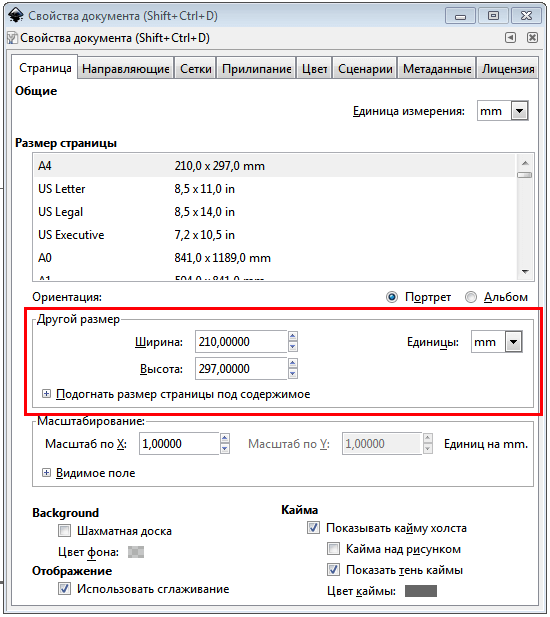
Плюсы программы:
- Русский язык интерфейса.
- Бесплатное распространение.
- Мощная поддержка пользователей. Подробные обзоры, много документации и руководств на официальном сайте.
- Гибкие настройки.
Минусы:
- Нужно время на освоение.
- Неочевидно, как изменить формат документа.
Резюме: Inkscape — мощный векторный редактор. Подходит для создания сложной инфографики, иллюстраций. Художественных или технических. При этом они мало весят и хорошо отображаются на бумаге. Программа будет особенно полезна тем, кто планирует работать с печатными документами.
SK1
Детище команды разработчиков из Украины. Программа распространяется бесплатно. Создатели позиционируют приложение как некоммерческую замену Corel Draw и прочим платным векторным редакторам. Приложение занимает всего 130 Мб на жестком диске, что необычайно мало для графической программы такого типа.
Особенности:
- Малый «вес».
- Импорт всех популярных форматов графики.
- Поддержка цветовых режимов CMYK и SPOT, которые лучше передают оттенки на печати.
Главное окно программы минималистично. Панель расположена в левой части экрана:
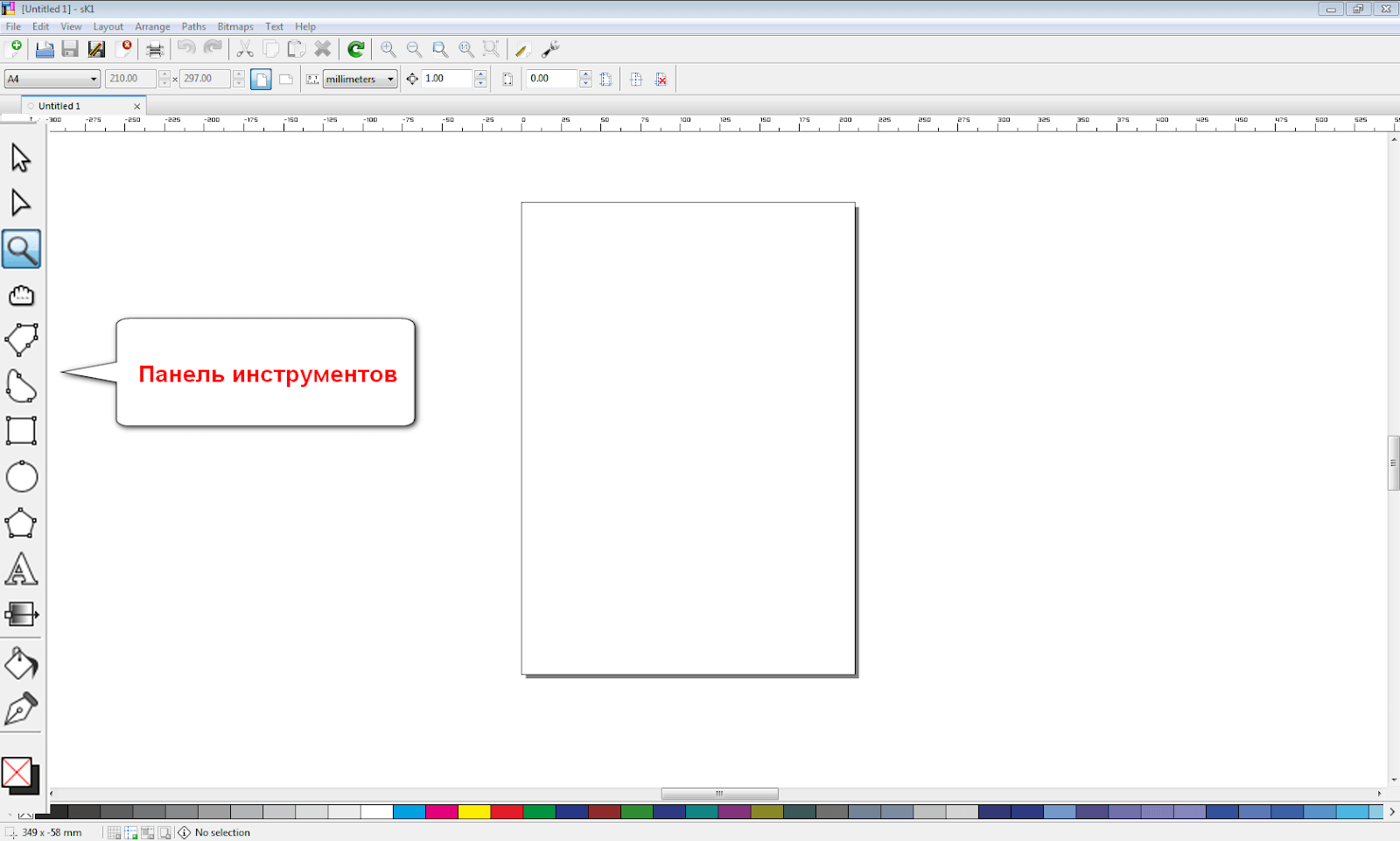
Инструментов минимум, но их достаточно для создания даже сложных иллюстраций.
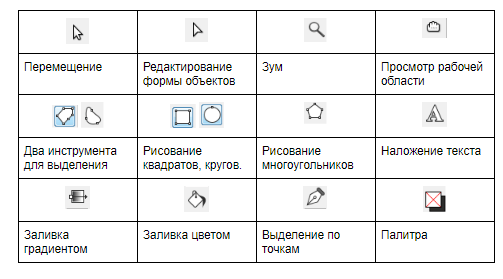
Рабочая область визуально ограничена выбранным форматом. По умолчанию это А4. Благодаря этому легко ориентироваться в рабочем пространстве и подбирать пропорции для встраиваемых элементов. При желании можно выбрать один из шаблонных размеров или выставить свои параметры. Для этого в верхнем левом углу выберите пункт «Custom».
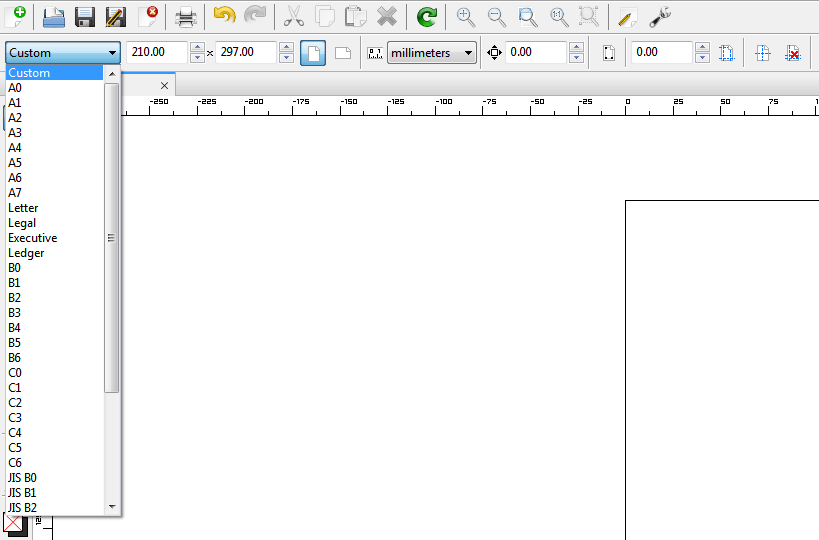
Плюсы приложения:
- Минималистичный интерфейс.
- Простота работы.
Минусы:
- Английский интерфейс.
- Нет поддержки 3D-объектов.
- Требуется время на освоение. Особенно при переходе с растрового редактора на SK1.
Резюме: программа похожа на Incscape и коммерческие аналоги, но имеет меньше побочных функций. Потому даже новичку потеряться — трудно. При этом, SK1 — полнофункциональный векторный редактор. Можно без проблем создавать иллюстрации и инфографику любой сложности. В основном программа пригодится тем копирайтерам, которые готовят тексты для печати. Особенно в цвете. Если высоки требования к детализации и передаче оттенков.
| Inkscape | SK1 | |
|---|---|---|
| Стоимость | Бесплатная | Бесплатная |
| Поддержка форматов | 27 | Поддерживает 30 форматов, сохраняет в одном — SK2 |
| Вес программы | Около 300 Мб | Около 130 Мб |
| Количество инструментов | 21 | 14 |
| Язык интерфейса | Русский | Английский |
| Предназначение | Профессиональная | Профессиональная |
| Для чего подойдет | Перевод растровых изображений в векторные, подготовка иллюстраций для печати на бумаге | Перевод растровых изображений в векторные, подготовка иллюстраций для печати на бумаге. Из отличий — более тонкая работа с цветом по сравнению с Inkscape |
Онлайн-сервисы
Онлайн-сервисы представлены графическими редакторами и конструкторами.
Avatan
Сайт: https://avatan.ru/
Простой редактор картинок. Сервис позиционирует себя как «фоторедактор», но работать можно и с художественными изображениями. Доступ к Avatan’у возможен двумя способами:
- Прямо с сайта.
- Через специальное приложение. Доступны версии для Андроид и IOS.
Особенности:
- 2 основных режима: редактирование фото и подготовка коллажа.
- Высокая скорость обработки картинок. Нужно всего несколько секунд.
Аватан — это простой, бесплатный редактор изображений. Главная страница:
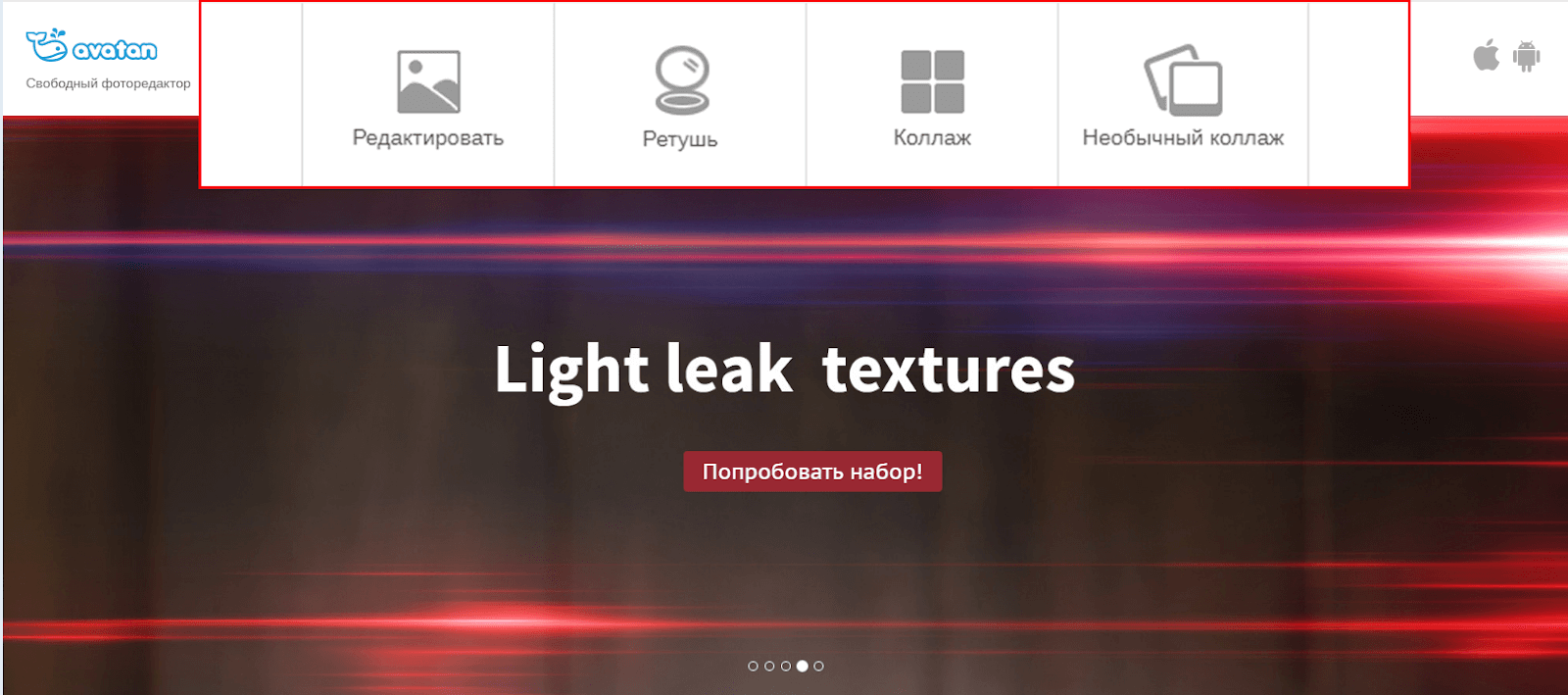
Чтобы начать работу, выберите один из пунктов меню:
- «Редактировать» и «Ретушь» переводят вас в окно графического редактора.
- «Коллаж» и «Необычный коллаж» позволяют оригинально оформить изображение.
Так выглядит основное окно графического редактора. Главное меню расположено сверху. С его помощью можно накладывать эффекты, текстуры, текст, ретушировать фотографию или изображение:
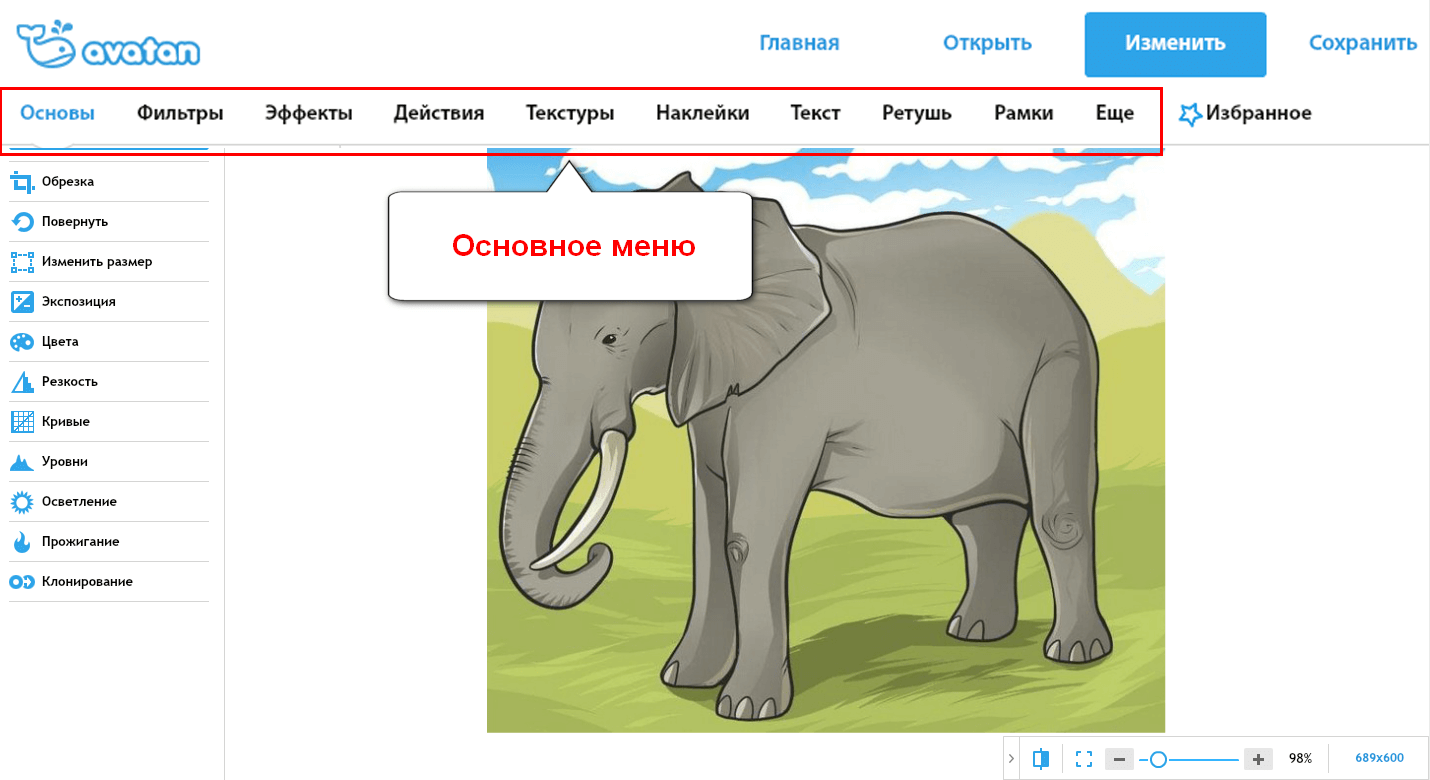
Панель в левой части экрана включает в себя еще 11 инструментов для быстрого редактирования фото. В том числе можно изменить размеры изображения, скорректировать цветопередачу. Пункт «Автоисправление» предлагает вам оптимальные по мнению программы настройки для лучшего отображения картинки.
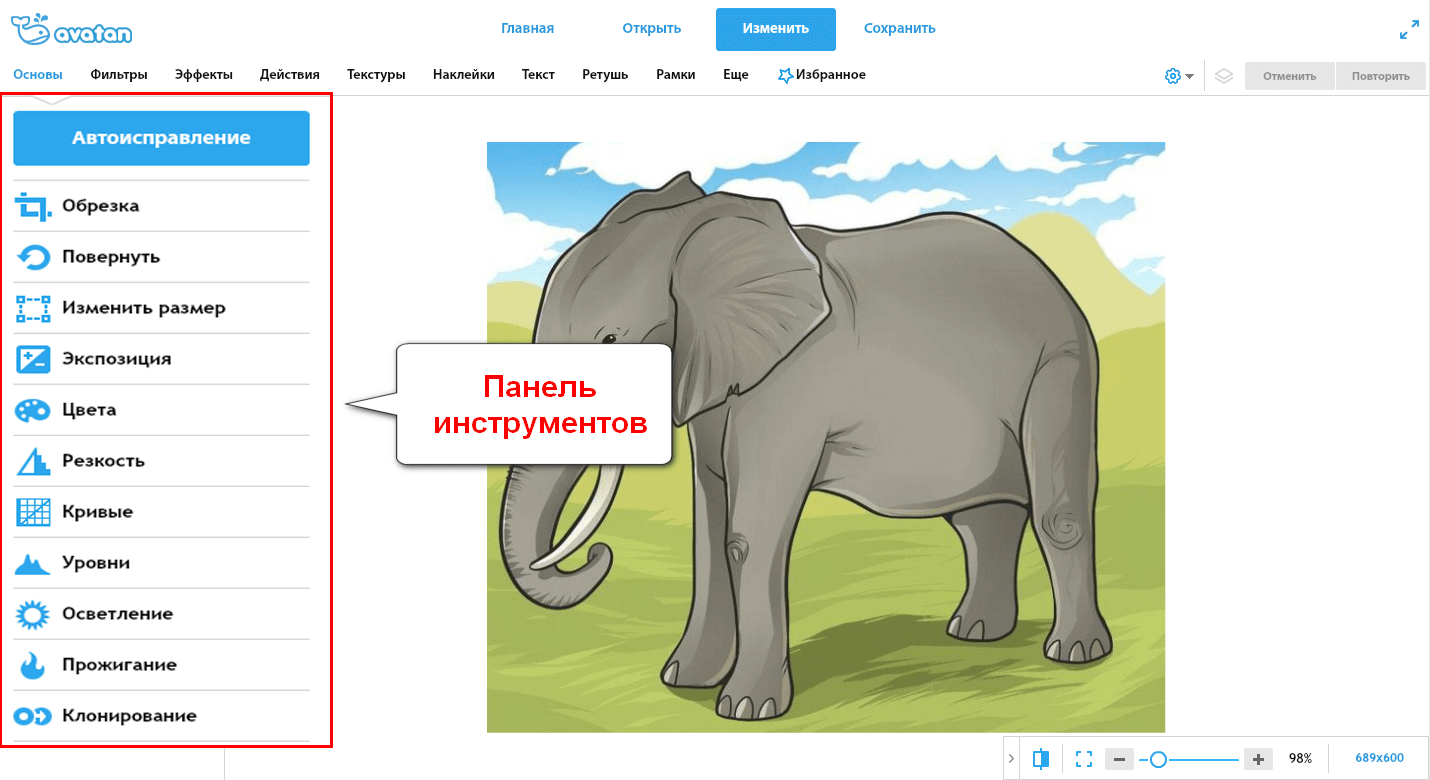
В Avatan’е можно создавать коллажи. Сервис предоставляет десятки шаблонов, по которым предлагает расположить элементы будущего изображения.
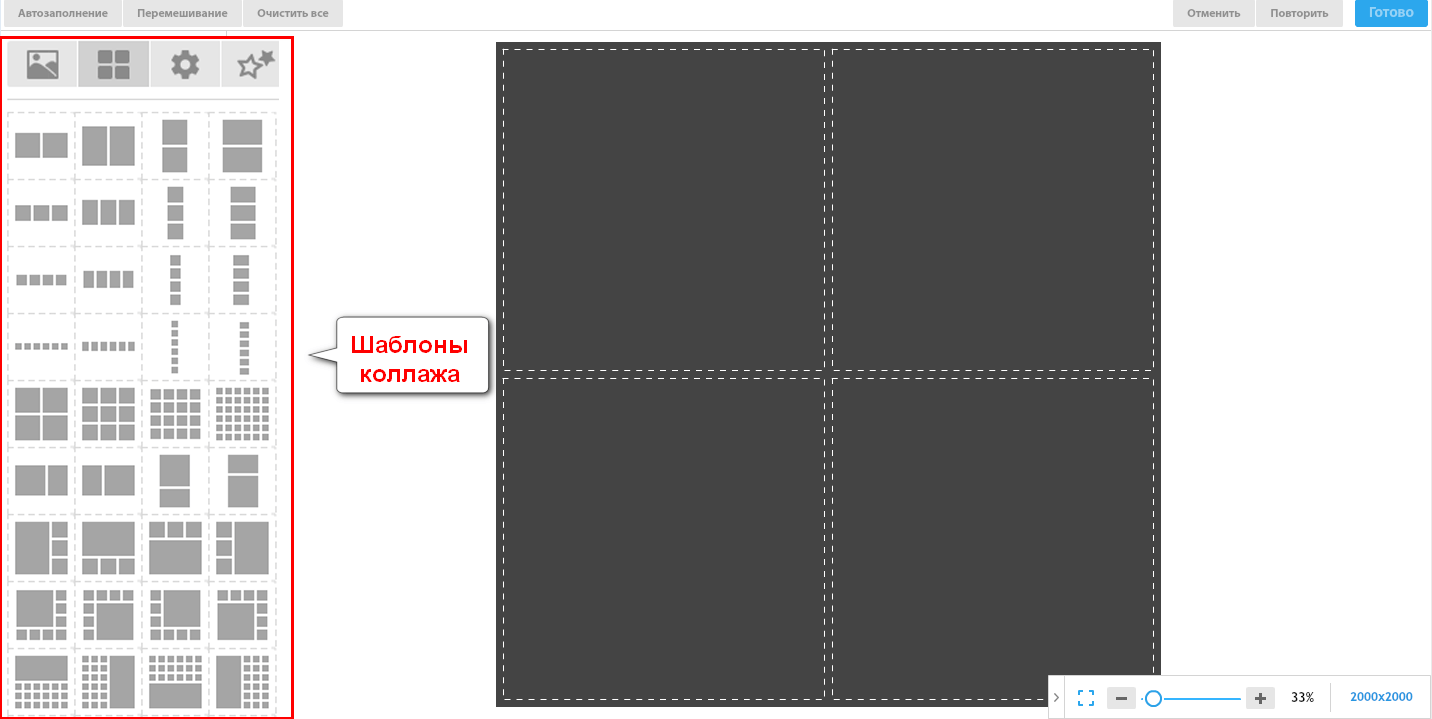
Пункт «необычный коллаж» переводит вас в меню со стилизованными шаблонами коллажей.
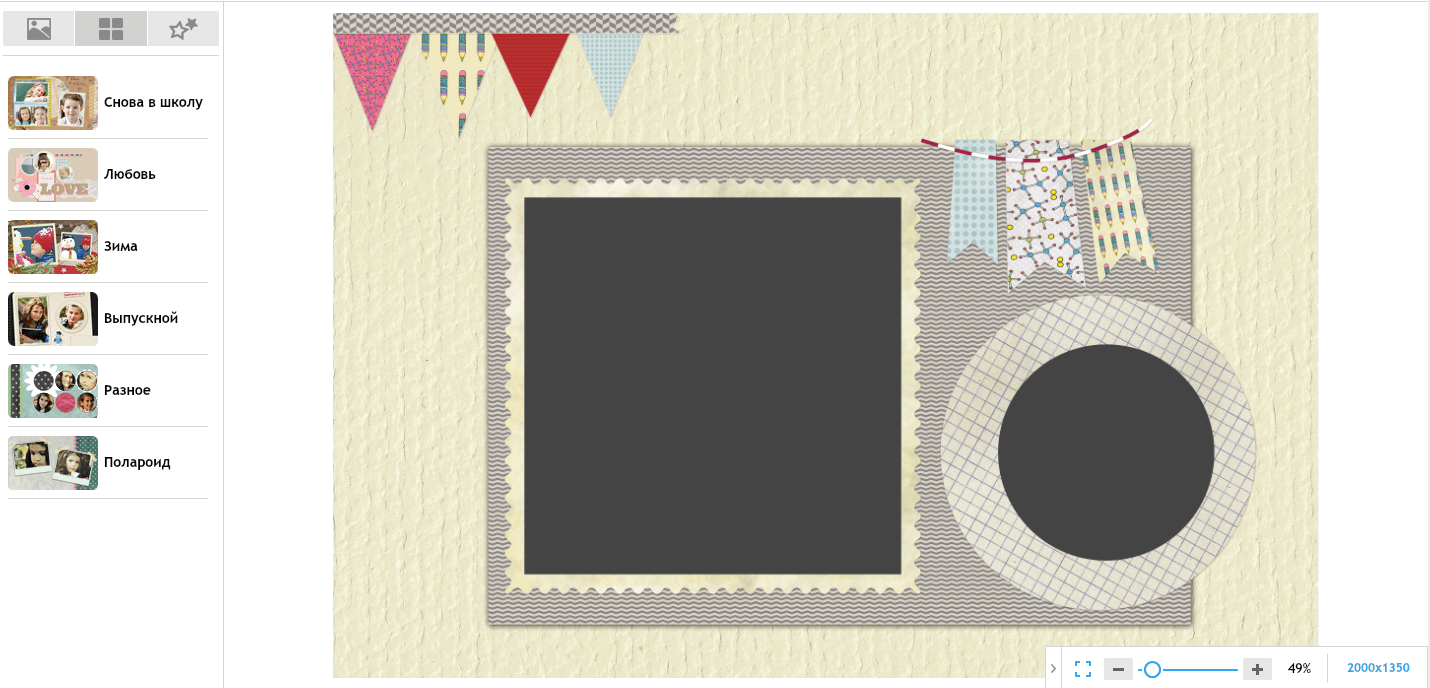
Плюсы сервиса:
- Платить ничего не нужно. Все функции бесплатные.
- Простота использования. Чтобы разобраться достаточно нескольких минут.
- Удобный интерфейс.
Минусы:
- Работает по технологии flash, не все браузеры ее поддерживают.
- Есть реклама, которая отвлекает внимание.
Резюме: если вам нужно быстро подкорректировать фото или изображение, нет желания возиться с поиском и установкой программ — Avatan это то, что нужно. Сервис узконаправленный и заточен только на редактирование картинок, создание простых коллажей.
Canva
Сайт: https://www.canva.com/
Графический шаблонизатор. Работает по принципу конструктора. Вы выбираете тип дизайна, например флаер, баннер, и изменяете его под свои нужды с помощью «штатных» инструментов. В Canva нельзя редактировать фотографии. Однако подгрузить и добавить собственные графические файлы в шаблон можно.
Canva — условно-бесплатный онлайн-сервис. Даже в усеченной версии вам доступны сотни дизайнов. Платный вариант предлагает тысячи шаблонов. Месячная подписка стоит около 13$. Если брать лицензию на год, получается 108$.
Особенности:
- Работа с готовыми дизайнами.
- Более 50 форматов: от инфографики до обложки журнала.
- Десятки инструментов для кастомизации выбранного шаблона.
Работа с Canva начинается с главной страницы. Здесь вы можете выбрать тип дизайна. Всего их более 50:
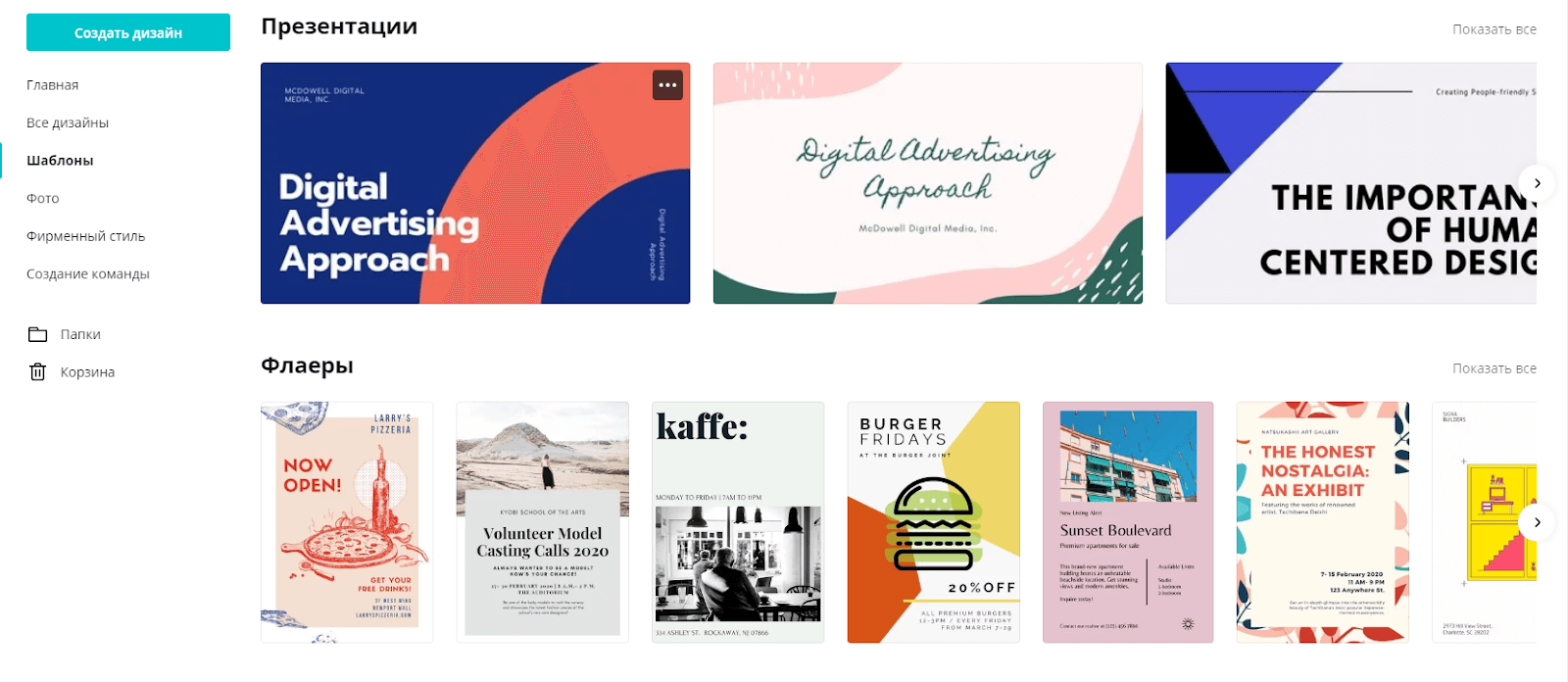
Чтобы начать работу, нажмите на кнопку «Создать дизайн». Затем выберите тип шаблона из выпадающего списка в левом верхнем углу.
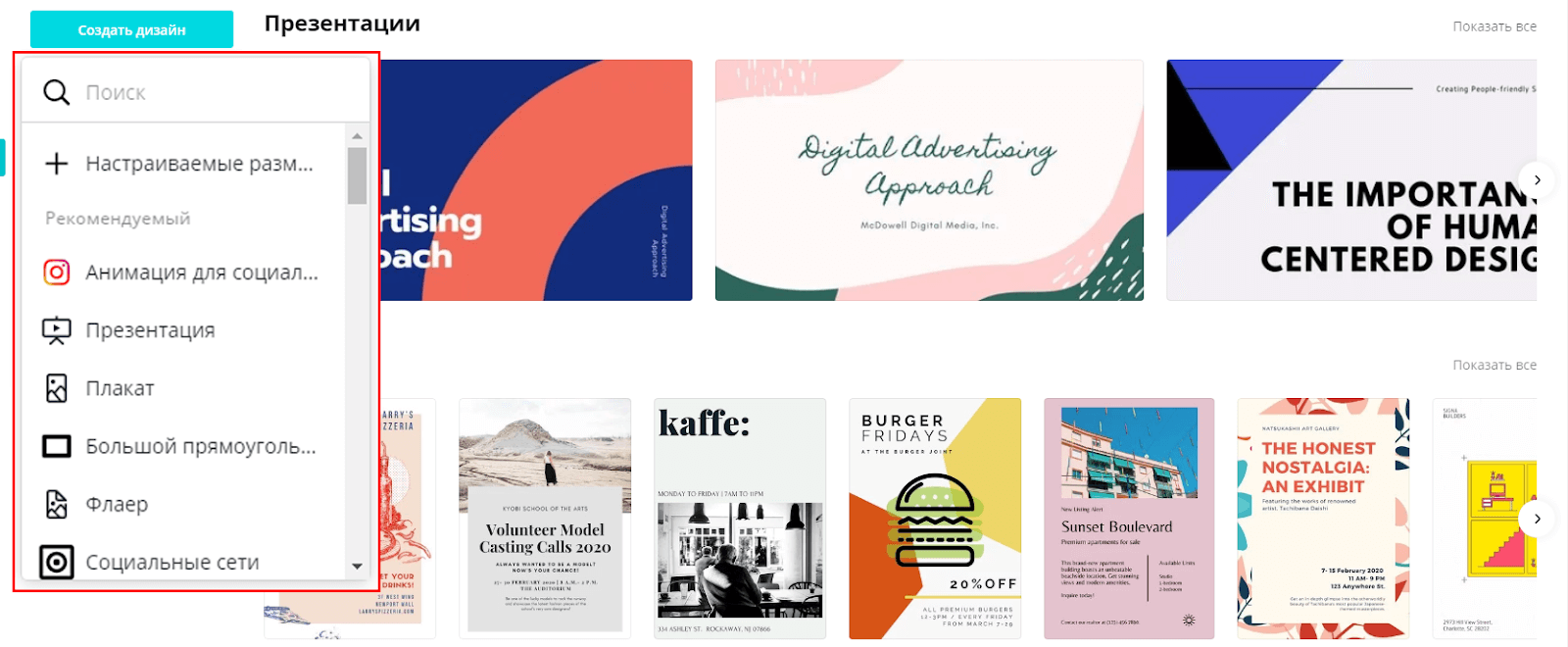
Для быстрой обработки макета доступны специальные инструменты. Они расположены в левой части экрана.
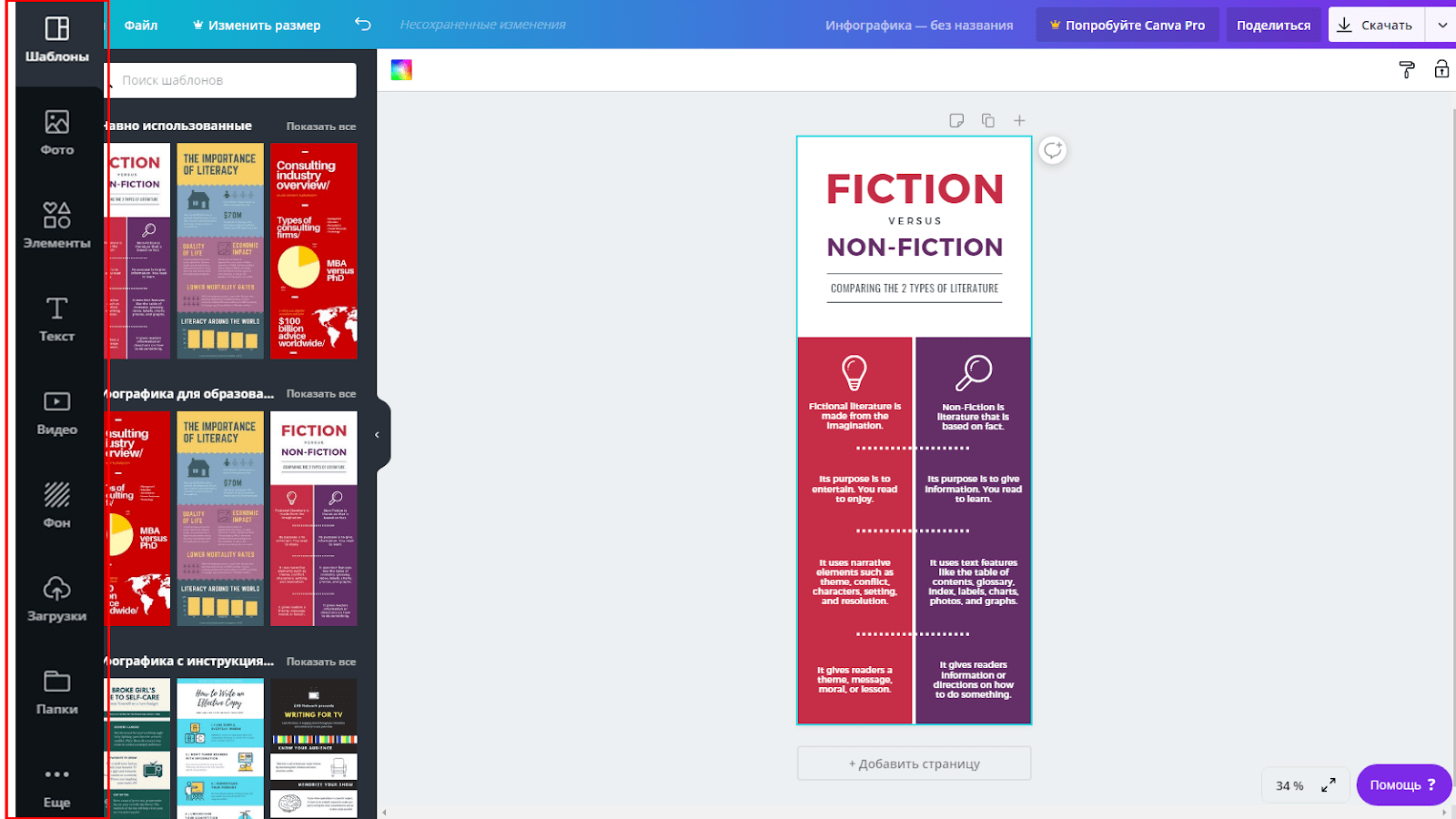
Вы можете выбрать шаблон, изменить фон, наложить текст или импортировать видео/аудиозаписи.
Плюсы:
- Сотни и тысячи дизайнов под любые нужды.
- Доступны шаблоны инфографики.
- Интуитивно понятный интерфейс.
- Условная бесплатность.
Минусы:
- Необходима регистрация.
- Несмотря на простоту интерфейса, нужно время на освоение.
- Не умеет редактировать фото.
Резюме: Canva — это мощный конструктор дизайнов. Сервис позволяет быстро создать коллаж, инфографику, уникальное изображение. На все уходят считанные минуты. К сожалению, в Canva нельзя редактировать картинки. Для этой задачи придется пользоваться сторонними инструментами. Например, Avatan’ом или графическими приложениями.
Fotor
Сайт: https://www.fotor.com/ru/
Многофункциональный графический редактор и шаблонизатор. Представляет собой нечто среднее между Canva и Avatan. Умеет работать с фотографиями. Позволяет:
- Редактировать изображения.
- Создавать коллажи.
- Работать с шаблонами для инфографики, социальных сетей, полиграфических форматов.
Сервис условно-бесплатный. Чтобы получить доступ к полной версии придется заплатить 9 долларов. При единовременной оплате за год можно прилично сэкономить. Стоимость — всего 4 доллара в месяц.
Особенности:
- Есть свое облачное хранилище.
- Многофункциональность.
- Десятки дизайнов, сотни шаблонов.
Главная страница простая и понятная.
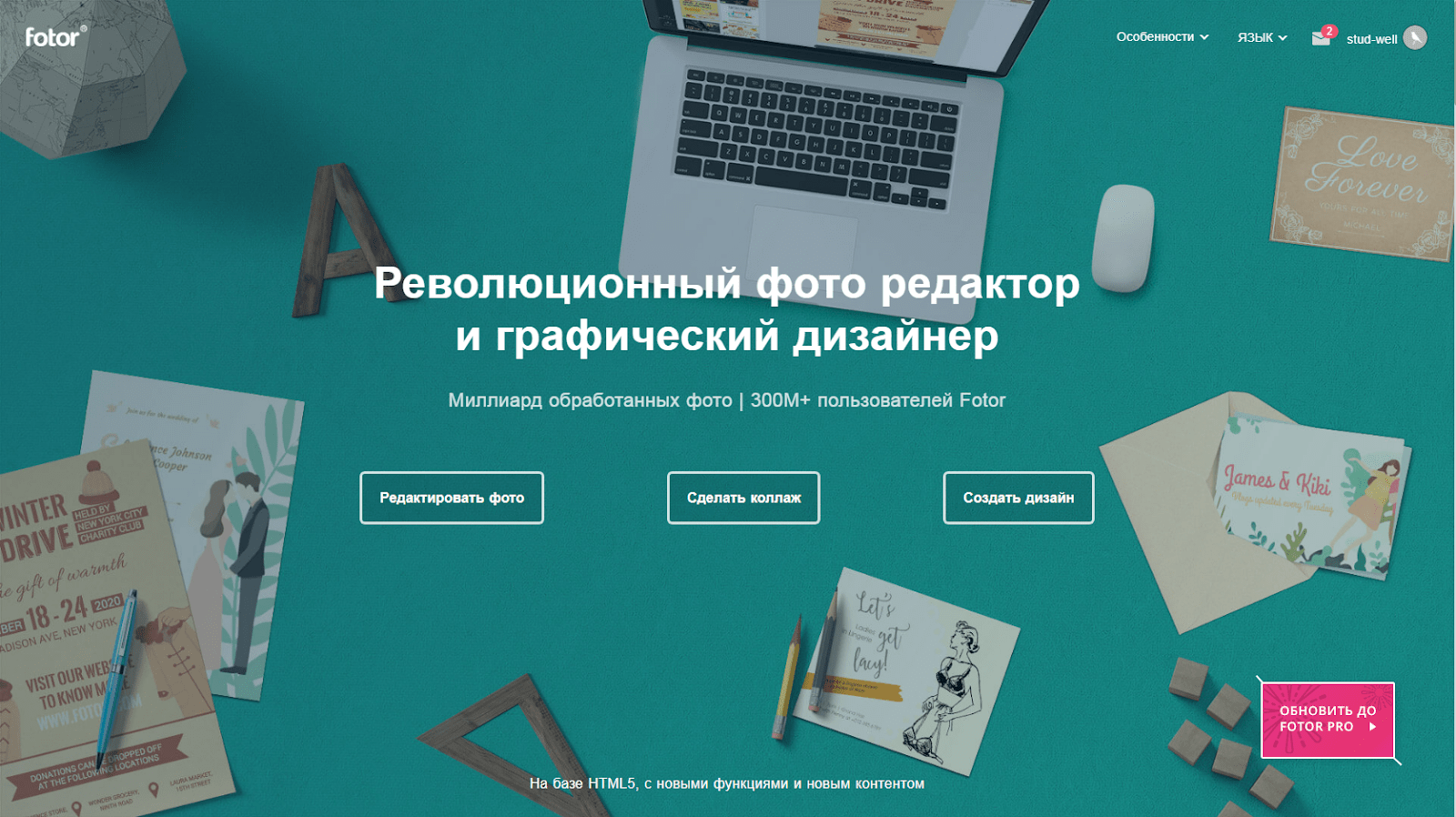
Можно создать дизайн, коллаж или отредактировать изображение.

Интерфейс Fotor практически такой же, как у Canva и Avatan’а. Так выглядит страница работы с дизайнами:
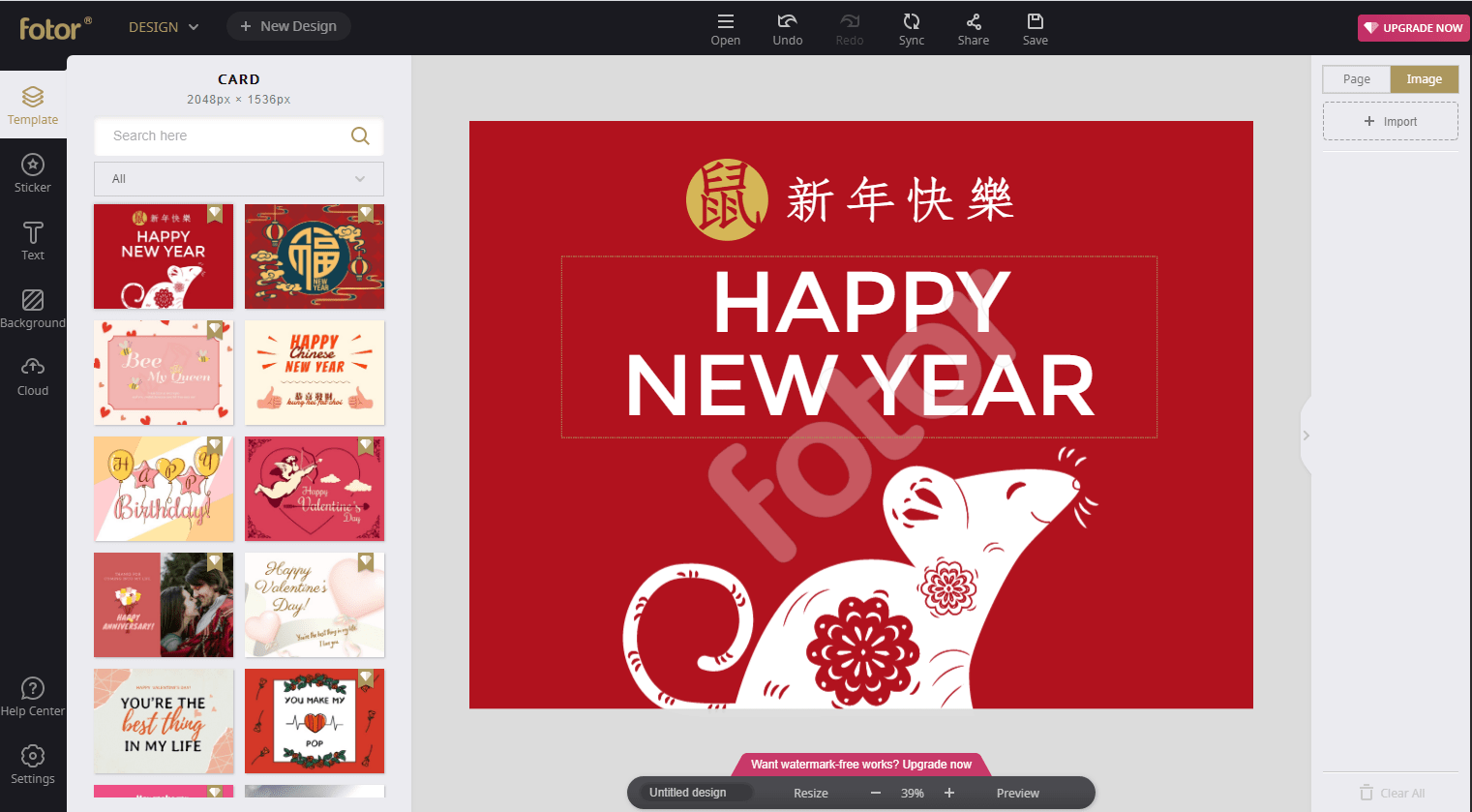
А так редактор коллажей:
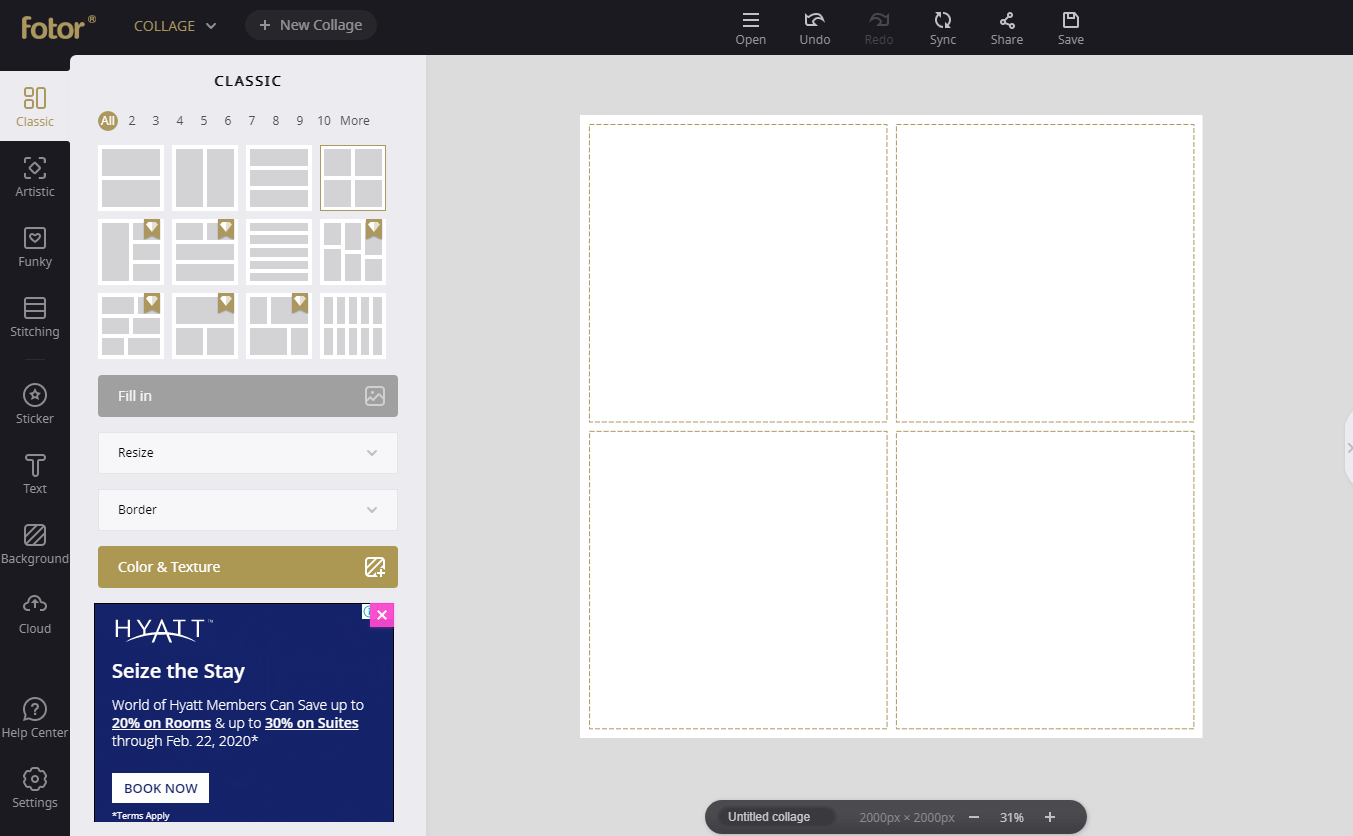
Если вы работали с похожими онлайн-сервисами — разобраться с Fotor не составит труда.
Плюсы сервиса:
- Простота интерфейса.
- Тысячи шаблонов для разных задач.
Минусы:
- Платность. Бесплатных функций минимум. Кроме того, если не купить полную версию на каждое изображение Fotor накладывает свой водяной знак.
- Оплата только по PayPal.
- Много рекламы.
- Нужна регистрация.
- Частично английский язык интерфейса.
Резюме: Fotor — это гибрид Avatan и Canva. Сервис предлагает три основных функции: создание дизайнов, коллажей и редактирование картинок. Но чтобы работать с Fotor придется купить полную версию.
| Avatan | Canva | Fotor | |
|---|---|---|---|
| Стоимость | Бесплатная | Условно-бесплатная. Доступных функций достаточно для решения многих задач. 13 долларов в месяц. | Платная. Вынуждает приобретать лицензию. 4-9 долларов в месяц. |
| Тип | Редактор фото | Конструктор | Конструктор и редактор фото |
| Язык интерфейса | Русский | Русский | Русский, частично английский |
| Количество шаблонов | — | 100+ в бесплатной версии. Тысячи в платной | 1000+ |
| Для чего подойдет | Редактирование фото, создание коллажей. | Уникализация шаблонов для инфографики, графики для соц. сетей и прочих нужд | Универсальный сервис. Подходит для решения группы задач: редактирования фото, создания коллажей. Уникализации шаблонов для инфографики, графики для соц. сетей. Прочих нужд |
Выводы
Выбор графического редактора для копирайтера начинается с постановки цели.На мой взгляд каждая из программ найдет своего потребителя:
- Самый простой вариант — программы-просмотрщики со встроенным редактором. Они несложные в освоении и подходят для обработки фото, изображений. Обрезать, наложить текст, скорректировать цветопередачу — все это доступно с помощью таких приложений.
- Самый трудозатратный вариант — профессиональные векторные редакторы. Но без них не обойтись когда есть требования к размерам файла, четкости изображения при масштабировании. Также если вы работаете с полиграфическими форматами.
- Самый дорогой вариант — коммерческие растровые редакторы вроде Photoshop. Несмотря на это, такие программы — стандарт для создания сложной инфографики, авторских иллюстраций.
- Самый удобный вариант — онлайн-сервисы. С их помощью можно в считанные секунды обрабатывать фото, создавать коллажи, инфографику, графику для социальных сетей. Онлайн-сервисы — это лучшее сочетание простоты и функциональности.





